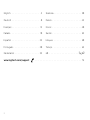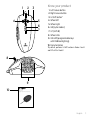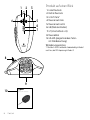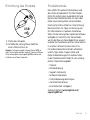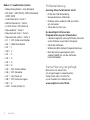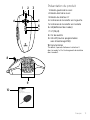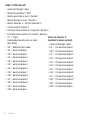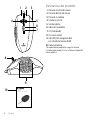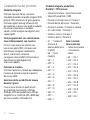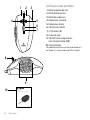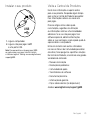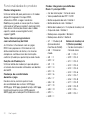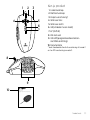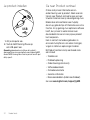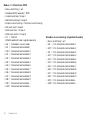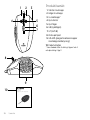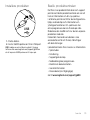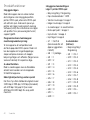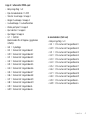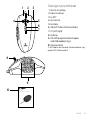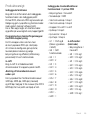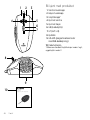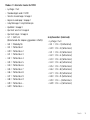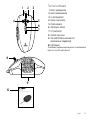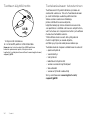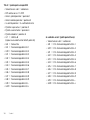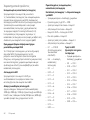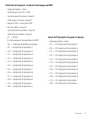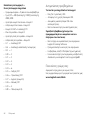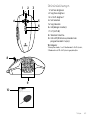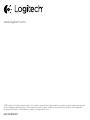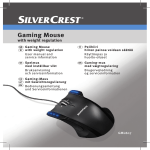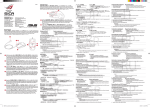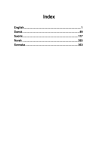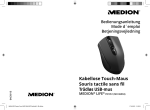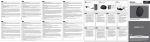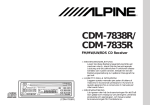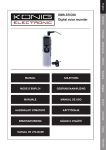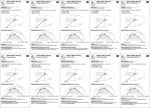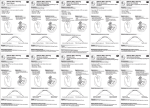Download Logitech G600
Transcript
Setup Guide Logitech® G600 MMO Gaming Mouse English . . . . . . . . . . . . . . . . . . . 3 Svenska . . . . . . . . . . . . . . . . . . 38 Deutsch . . . . . . . . . . . . . . . . . . . 8 Dansk . . . . . . . . . . . . . . . . . . . 43 Français . . . . . . . . . . . . . . . . . . . 13 Norsk . . . . . . . . . . . . . . . . . . . 48 Italiano . . . . . . . . . . . . . . . . . . . 18 Suomi . . . . . . . . . . . . . . . . . . . 53 Español . . . . . . . . . . . . . . . . . . 23 Ελληνικά . . . . . . . . . . . . . . . . . . . 58 Português . . . . . . . . . . . . . . . . . 28 Türkçe . . . . . . . . . . . . . . . . . . . 63 Nederlands . . . . . . . . . . . . . . . . 33 68 . . . . . . . . . . . . . . . . . . . www.logitech.com/support 2 العربية . . . . . . . . . . . . . . . . . . . . . . . . . . . . . . .75 1 2 4 Know your product 3 5 6 7 1.Left mouse button 2.Right mouse button 3.G-Shift button* 4.Wheel left 5.Wheel right 6.G8 (cycle modes) 7.G7 (shift-B) 8.Wheel click 9.G9-G20 (programmable keys with RGB backlighting) 10.Documentation *By default, performs G-Shift function in Modes 1 and 2 and DPI-shift in Mode 3. 8 9 10 Setup Guide Logitech® G600 MMO Gaming Mouse English 3 Set up your product USB 1.Turn on your computer. 2.Connect the G600 gaming mouse to a USB port. Note: To customize the G600 gaming mouse for each game you play, download and install the Logitech® Gaming Software from www.logitech.com/support/g600. 4 English Visit Product Central There’s more information and support online for your product. Take a moment to visit Product Central to learn more about your new gaming mouse. Browse online articles for setup help, usage tips, or information about additional features. If your gaming mouse has optional software, learn about its benefits and how it can help you customize your product. Connect with other users in our Community Forums to get advice, ask questions, and share solutions. At Product Central, you’ll find a wide selection of content: • Tutorials • Troubleshooting • Support community • Software downloads • Online documentation • Warranty information • Spare parts (when available) Go to www.logitech.com/support/g600 Product features Built-in modes Use the G8 button to cycle the 3 modes of the built-in profile: Primary MMO, Alternate MMO, and Generic Gaming. Modify and save new profiles and modes using the Logitech Gaming Software (LGS). For more information about modes and profiles, go to www.logitech.com/ support/g600. Programmable thumb keys with RGB backlighting The 12 G-keys work with the most popular MMO games. Using the LGS, reassign keystrokes, create complex macros, and assign lighting colors and effects (shifting and pulsing) to each mode. G-shift function Use the G-Shift button to double the number of commands assigned to the G600’s buttons. In-play sensitivity switching Out of the box, there are four tracking sensitivity levels: 3200 dpi, 2000 dpi, 1200 dpi (default), and 400 dpi. Choose up to four levels (200 dpi to 8200 dpi) for each profile using the LGS. Default built-in modes Mode 1 = primary MMO • Lighting color = Color cycling • Default DPI value = 1200 • Left mouse button = Button 1 • Right mouse button = Button 2 • G-Shift button = G-Shift function • Wheel click = Button 3 • Wheel left = Button 4 • Wheel right = Button 5 • G7 =Shift-B G-shift values: (WoW backpack (Hold down) open command) • Lighting color = • G8 = Cycle mode Color cycling • G9 =1 • G9 =Ctrl-1 • G10=2 • G10=Ctrl-2 • G11 =3 • G11 =Ctrl-3 • G12=4 • G12=Ctrl-4 • G13=5 • G13=Ctrl-5 • G14=6 • G14=Ctrl-6 • G15=7 • G15=Ctrl-7 • G16=8 • G16=Ctrl-8 • G17=9 • G17=Ctrl-9 • G18=0 • G18=Ctrl-0 • G19=• G19=Ctrl-• G20= = • G20= Ctrl-= English 5 Mode 2 = Alternate MMO • Lighting color = White • Default DPI value = 1200 • Left mouse button = Button 1 • Right mouse button = Button 2 • G-Shift button = G-Shift function • Wheel click = Button 3 • Wheel left = Button 4 • Wheel right = Button 5 • G7 =Shift-B (WoW backpack open command) • G8 = Cycle mode • G9 = Numpad 1 • G10 = Numpad 2 • G11 = Numpad 3 • G12 = Numpad 4 • G13 = Numpad 5 • G14 = Numpad 6 • G15 = Numpad 7 • G16 = Numpad 8 • G17 = Numpad 9 • G18 = Numpad 0 • G19 = Numpad • G20= Numpad + 6 English G-shift values: (Hold down) • Lighting color = White • G9 = Ctrl-Numpad 1 • G10 = Ctrl-Numpad 2 • G11 = Ctrl-Numpad 3 • G12 = Ctrl-Numpad 4 • G13 = Ctrl-Numpad 5 • G14 = Ctrl-Numpad 6 • G15 = Ctrl-Numpad 7 • G16 = Ctrl-Numpad 8 • G17 = Ctrl-Numpad 9 • G18 = Ctrl-Numpad 0 • G19 = Ctrl-Numpad • G20= Ctrl-Numpad + Mode 3 = Generic gaming • Lighting color = Pulsing green • DPI values = 400 (Shift), 1200 (Default), 2000, 3200 • Left mouse button = Button 1 • Right mouse button = Button 2 • G-Shift button = DPI shift • Wheel click = Button 3 • Wheel left = Button 4 • Wheel right = Button 5 • G7 = Cycle DPI • G8 = Cycle mode • G9 =1 • G10=2 • G11 =3 • G12=4 • G13=5 • G14=6 • G15 = DPI up • G16 = DPI Default • G17 = Forward (button 5) • G18 = DPI Down • G19=E • G20= Backward (button 4) Troubleshooting Gaming mouse does not work • Check the USB connection. • Do not use a USB hub. • Try another USB port on your computer. • Reboot your system. Need help programming the mouse buttons and keys • Download and install the Logitech Gaming Software. • Launch the software. • Select Help (question mark) for assistance. • To download the software, go to www.logitech.com/support/g600. What do you think? Please take a minute to tell us. Thank you for purchasing our product. www.logitech.com/ithink English 7 1 2 4 Produkt auf einen Blick 3 5 6 7 1.Linke Maustaste 2.Rechte Maustaste 3.G-Shift-Taste* 4.Mausrad nach links 5.Mausrad nach rechts 6.G8 (Modi durchlaufen) 7.G7 (Umschalttaste + B) 8.Mausradklick 9.G9–G20 (programmierbare Tasten mit RGB-Beleuchtung) 10.Bedienungsanleitung * Führt die G-Shift-Funktionen standardmäßig in Modus 1 und 2 aus, die DPI-Anpassung in Modus 3. 8 9 10 8 Deutsch Setup Guide Logitech® G600 MMO Gaming Mouse Einrichtung des Produkts USB 1.Starte den Computer. 2.Schließe die Gaming Mouse G600 an einen USB-Anschluss an. Hinweis: Zur Anpassung der Gaming Mouse G600 an jedes Deiner Spiele lade die Logitech® Gaming Software unter www.logitech.com/support/g600 herunter und installiere sie auf dem Computer. Produktzentrale Hier erhältst Du weitere Informationen und den Online-Kundendienst für Dein Produkt. Nimm Dir einfach einen Augenblick Zeit und besuche die Produktzentrale, um mehr über Deine neue Gaming-Maus herauszufinden. Durchsuche Online-Artikel zur Unterstützung beim Einrichten, für Tipps zur Nutzung und für Informationen zu weiteren Funktionen. Wenn für die Gaming-Maus optionale Software verfügbar ist, kannst Du hier herausfinden, wie Du die Maus an Deine Bedürfnisse anpasst und alle ihre Funktionen optimal nutzen kannst. In unseren Community-Foren kannst Du mit anderen Benutzern Kontakt aufnehmen und Dir Tipps holen, Fragen stellen und Deine Problemlösungen mit anderen teilen. In der Produktzentrale findest Du ein umfangreiches Informationsangebot: • Tutorials • Fehlerbehebung • Support-Community • Software-Downloads • Online-Bedienungsanleitungen • Garantieinformationen • Ersatzteile (falls verfügbar) Gehe auf die Seite www.logitech.com/ support/g600 auf Deutsch 9 Produktfunktionen: Integrierte Modi Verwende die G8-Taste, um die 3 Modi des integrierten Profils zu durchlaufen: Haupt-MMO, wechselnde MMO und gewöhnliche Spiele. Verändere und speichere neue Profile und Modi mit der Logitech Gaming Software (LGS). Weitere Informationen zu Modi und Profilen erhältst Du unter www.logitech.com/support/g600. Programmierbare Daumentasten mit RGB-Beleuchtung Die 12 G-Tasten funktionieren mit den beliebtesten MMO-Spielen. Mit der LGS kannst Du Tasten andere Funktionen zuweisen, komplexe Makros erstellen und für jeden Modus die Farbe der Beleuchtung sowie Effekte (Wechsel und Blinken) einstellen. G-Shift-Taste Mit G-Shift kannst Du den Tasten der G600 doppelt so viele Befehle zuweisen wie standardmäßig eingestellt sind. Empfindlichkeitsumschaltung im Spiel Standardmäßig sind vier verschiedene Abtastempfindlichkeiten einstellbar: 3200 dpi, 2000 dpi, 1200 dpi (Standard) und 400 dpi. Wähle mit der LGS bis zu vier Stufen (200 dpi bis 8200 dpi) für jedes Profil. 10 Deutsch Standardmäßig integrierte Modi Modus 1 = Haupt-MMO • Beleuchtungsfarbe = wechselnde Farben • Standard-DPI-Wert = 1200 • Linke Maustaste = Taste 1 • Rechte Maustaste = Taste 2 • G-Shift-Taste = G-Shift-Funktion • Mausradklick = Taste 3 • Mausrad nach links = Taste 4 • Mausrad nach rechts = Taste 5 • G7 =UmschaltG-Shift-Funktionen: taste + B (in WoW (gedrückt halten) Befehl zum Öffnen • Beleuchtungsdes Rucksacks) farbe = wechselnde • G8 =Modi Farben durchlaufen • G9 = Strg + 1 • G9 =1 • G10 = Strg + 2 • G10=2 • G11 = Strg + 3 • G11 =3 • G12 = Strg + 4 • G12=4 • G13 = Strg + 5 • G13=5 • G14 = Strg + 6 • G14=6 • G15 = Strg + 7 • G15=7 • G16 = Strg + 8 • G16=8 • G17 = Strg + 9 • G17=9 • G18 = Strg + 0 • G18=0 • G19 = Strg + • G19=• G20= Strg + = • G20= = Modus 2 = Wechselnde MMO • Beleuchtungsfarbe = Weiß • Standard-DPI-Wert = 1200 • Linke Maustaste = Taste 1 • Rechte Maustaste = Taste 2 • G-Shift-Taste = G-Shift-Funktion • Mausradklick = Taste 3 • Mausrad nach links = Taste 4 • Mausrad nach rechts = Taste 5 • G7 = Umschalttaste + B (in WoW Befehl zum Öffnen des Rucksacks) • G8 = Modi durchlaufen • G9 = Nummernblock 1 • G10 = Nummernblock 2 • G11 = Nummernblock 3 • G12 = Nummernblock 4 • G13 = Nummernblock 5 • G14 = Nummernblock 6 • G15 = Nummernblock 7 • G16 = Nummernblock 8 • G17 = Nummernblock 9 • G18 = Nummernblock 0 • G19 = Nummernblock • G20= Nummernblock + G-Shift-Funktionen: (gedrückt halten) • Beleuchtungsfarbe = Weiß • G9 = Strg + Nummernblock 1 • G10 = Strg + Nummernblock 2 • G11 = Strg + Nummernblock 3 • G12 = Strg + Nummernblock 4 • G13 = Strg + Nummernblock 5 • G14 = Strg + Nummernblock 6 • G15 = Strg + Nummernblock 7 • G16 = Strg + Nummernblock 8 • G17 = Strg + Nummernblock 9 • G18 = Strg + Nummernblock 0 • G19 = Strg + Nummernblock • G20= Strg + Nummernblock + Deutsch 11 Modus 3 = Gewöhnliches Spielen • Beleuchtungsfarbe = Grün blinkend • DPI-Wert = 400 (Shift), 1200 (Standard), 2000, 3200 • Linke Maustaste = Taste 1 • Rechte Maustaste = Taste 2 • G-Shift-Taste = DPI-Wechsel • Mausradklick = Taste 3 • Mausrad nach links = Taste 4 • Mausrad nach rechts = Taste 5 • G7 = DPI-Stufen durchlaufen • G8 = Modi durchlaufen • G9 =1 • G10=2 • G11 =3 • G12=4 • G13=5 • G14=6 • G15 = DPI-Stufe erhöhen • G16=DPI-Standard • G17 = Vor (Taste 5) • G18 = DPI-Stufe verringern • G19=E • G20= Zurück (Taste 4) 12 Deutsch Fehlerbehebung Gaming-Maus funktioniert nicht • Prüfe die USB-Verbindung. • Verwende keinen USB-Hub. • Probiere einen anderen USB-Anschluss am Computer. • Starte das System neu. Du benötigst Hilfe bei der Programmierung der Maustasten • Lade die Logitech Gaming Software herunter und installiere sie auf dem Computer. • Starte die Software. • Wähle die Hilfe-Option (Fragezeichen) aus. • Rufe die Seite www.logitech.com/ support/g600 auf, um die Software herunterzuladen. Deine Meinung ist gefragt. Bitte nimm Dir etwas Zeit, um einige Fragen zu beantworten. Vielen Dank, dass Du Dich für unser Produkt entschieden hast. www.logitech.com/ithink 1 2 4 Présentation du produit 3 5 6 7 1.Bouton gauche de la souris 2.Bouton droit de la souris 3.Bouton du sélecteur G* 4.Inclinaison de la roulette vers la gauche 5.Inclinaison de la roulette vers la droite 6.G8 (défilement des modes) 7.G7 (Maj-B) 8.Clic de roulette 9.G9-G20 (touches programmables avec rétroéclairage RVB) 10.Documentation *Par défaut, il permet d'actionner le sélecteur G dans les modes 1 et 2 et le changement de résolution dans le mode 3. 8 9 10 Setup Guide Guide d’installation Logitech® G600 MMO Gaming Mouse Français 13 Installation du produit USB 1.Mettez l'ordinateur sous tension. 2.Connectez la souris de jeu G600 à un port USB. Remarque: pour personnaliser votre souris de jeu G600 pour chacun de vos jeux, téléchargez et installez le l'assistant pour jeux vidéo de Logitech® sur www.logitech.com/support/g600. 14 Français Pages Produits Des informations et une assistance supplémentaires sont disponibles en ligne pour votre produit. Prenez le temps de visiter les pages Produits pour en savoir plus sur votre nouvelle souris de jeu. Parcourez les articles en ligne pour obtenir de l'aide en matière de configuration, des conseils d'utilisation ou des informations sur d'autres fonctions. Si votre souris de jeu dispose d'un logiciel en option, découvrez ses avantages et comment il peut vous aider à personnaliser votre produit. Connectez-vous avec d'autres utilisateurs sur nos forums communautaires pour demander des conseils, poser des questions et partager des solutions. Dans les pages Produits, vous trouverez un large éventail de contenu: • Didacticiels • Dépannage • Communauté d'entraide • Logiciels à télécharger • Documentation en ligne • Informations sur la garantie • Pièces de rechange (si disponibles) Rendez-vous sur www.logitech.com/ support/g600 Caractéristiques du produit Modes intégrés Utilisez le bouton G8 pour faire défiler les trois modes du profil intégré: MMO principal, MMO alternatif et jeu générique. Modifiez et enregistrez de nouveaux profils et modes grâce à l'assistant pour jeux vidéo de Logitech. Pour plus d'informations sur les modes et les profils, rendez-vous sur www.logitech.com/ support/g600. Touches programmables actionnées par le pouce avec rétroéclairage RVB Les 12 touches G sont compatibles avec les MMO (jeux en ligne massivement multijoueurs) les plus populaires. L'assistant pour jeux vidéo de Logitech vous permet de modifier les raccourcis, de créer des macros complexes et d'attribuer des couleurs et des effets d'éclairage (changement et clignotement) à chaque mode. Fonction Sélecteur G Le sélecteur G permet de doubler le nombre de commandes attribuées aux boutons de la souris G600. Changement de la sensibilité en cours de partie La souris dispose par défaut de 4 niveaux de sensibilité: 3200 ppp, 2000 ppp, 1200 ppp (paramètre par défaut) et 400 ppp. Choisissez jusqu'à 4 niveaux (entre 200 et 8200 ppp) pour chaque profil à l'aide de l'assistant pour jeux vidéo de Logitech. Modes intégrés par défaut Mode 1 = MMO principal • Couleur d'éclairage = défilement des couleurs • Résolution par défaut = 1200 • Bouton gauche de la souris = bouton 1 • Bouton droit de la souris = bouton 2 • Bouton Sélecteur G = fonction Sélecteur G • Clic de roulette = bouton 3 • Inclinaison de la roulette vers la gauche = bouton 4 • Inclinaison de la roulette vers la droite = bouton 5 • G7 =Maj-B Valeurs du (commande sélecteur G: d'ouverture de sac (maintenir le bouton à dos dans WoW) enfoncé) • G8 =défilement • Couleur d'éclairage des modes = défilement des couleurs • G9 =1 • G9 =Ctrl-1 • G10=2 • G10=Ctrl-2 • G11 =3 • G11 =Ctrl-3 • G12=4 • G12=Ctrl-4 • G13=5 • G13=Ctrl-5 • G14=6 • G14=Ctrl-6 • G15=7 • G15=Ctrl-7 • G16=8 • G16=Ctrl-8 • G17=9 • G17=Ctrl-9 • G18=0 • G18=Ctrl-0 • G19=• G19=Ctrl-• G20= = • G20= Ctrl-= Français 15 Mode 2 = MMO alternatif • Couleur d'éclairage = blanc • Résolution par défaut = 1200 • Bouton gauche de la souris = bouton 1 • Bouton droit de la souris = bouton 2 • Bouton Sélecteur G = fonction Sélecteur G • Clic de roulette = bouton 3 • Inclinaison de la roulette vers la gauche = bouton 4 • Inclinaison de la roulette vers la droite = bouton 5 • G7 =Maj-B Valeurs du sélecteur G: (commande d'ouverture de sac à dos (maintenir le bouton enfoncé) dans WoW) • Couleur d'éclairage = blanc • G8 = défilement des modes • G9 = Ctrl-pavé numérique 1 • G9 = pavé numérique 1 • G10 = Ctrl-pavé numérique 2 • G10 = pavé numérique 2 • G11 = Ctrl-pavé numérique 3 • G11 = pavé numérique 3 • G12 = Ctrl-pavé numérique 4 • G12 = pavé numérique 4 • G13 = Ctrl-pavé numérique 5 • G13 = pavé numérique 5 • G14 = Ctrl-pavé numérique 6 • G14 = pavé numérique 6 • G15 = Ctrl-pavé numérique 7 • G15 = pavé numérique 7 • G16 = Ctrl-pavé numérique 8 • G16 = pavé numérique 8 • G17 = Ctrl-pavé numérique 9 • G17 = pavé numérique 9 • G18 = Ctrl-pavé numérique 0 • G18 = pavé numérique 0 • G19 = Ctrl-pavé numérique • G19 = pavé numérique • G20= Ctrl-pavé numérique + • G20= pavé numérique + 16 Français Mode 3 = jeu générique • Couleur d'éclairage = vert clignotant • Valeurs de résolution en PPP = 400 (Sélecteur), 1200 (par défaut), 2000, 3200 • Bouton gauche de la souris = bouton 1 • Bouton droit de la souris = bouton 2 • Bouton Sélecteur G = changement de résolution • Clic de roulette = bouton 3 • Inclinaison de la roulette vers la gauche = bouton 4 • Inclinaison de la roulette vers la droite = bouton 5 • G7 = défilement de la résolution • G8 = défilement des modes • G9 =1 • G10=2 • G11 =3 • G12=4 • G13=5 • G14=6 • G15 = augmentation de la résolution • G16 = résolution par défaut • G17 = avant (bouton 5) • G18 = diminution de la résolution • G19=E • G20= arrière (bouton 4) Dépannage La souris de jeu ne fonctionne pas • Vérifiez la connexion USB. • N'utilisez pas de hub USB. • Essayez un autre port USB sur l'ordinateur. • Redémarrez le système. Pour obtenir de l'aide sur la programmation des boutons et des touches de la souris • Téléchargez et installez l'assistant pour jeux vidéo de Logitech. • Lancez le logiciel. • Sélectionnez Aide (point d'interrogation) pour obtenir de l'aide. • Pour télécharger le logiciel, rendez-vous sur www.logitech.com/support/g600. Qu'en pensez-vous? Veuillez prendre quelques minutes pour nous faire part de vos commentaires. Nous vous remercions d'avoir acheté notre produit. www.logitech.com/ithink Français 17 1 2 4 Panoramica del prodotto 3 5 6 7 1.Pulsante sinistro del mouse 2.Pulsante destro del mouse 3.Pulsante G-Cambio 4.Scroller a sinistra 5.Scroller destra 6.G8 (scorri modalità) 7.G7 (Cambia+B) 8.Clic sullo scroller 9.G9-G20 (tasti programmabili con retroilluminazione RGB) 10.Documentazione *Per impostazione predefinita, esegue la funzione G-Cambio nelle modalità 1 e 2 e la funzione Cambio DPI nella modalità 3. 8 9 10 18 Italiano Setup Guide Logitech® G600 MMO Gaming Mouse Installazione del prodotto USB 1.Accendere il computer. 2.Collegare il mouse di gioco G600 a una porta USB. Nota: per personalizzare il mouse G600 per ciascun gioco specifico, scaricare e installare Logitech® Gaming Software da www.logitech.com/support/g600. Sezione Prodotti di punta Online sono disponibili ulteriori informazioni e il supporto per il prodotto. Per ulteriori informazioni sul nuovo mouse di gioco acquistato, visitare la sezione Prodotti di punta. Per la guida alla configurazione, consigli sull'utilizzo o informazioni su funzionalità aggiuntive, consultare gli articoli online. Se il mouse di gioco dispone di software opzionale, sarà possibile scoprirne i vantaggi e accedere alle informazioni su come utilizzarlo per personalizzare il prodotto. Per consigli, domande e soluzioni, è inoltre possibile connettersi con altri utenti tramite i forum della community Logitech. Nella sezione Prodotti di punta, è disponibile un'ampia selezione di contenuti: • Esercitazioni • Risoluzione dei problemi • Community di supporto • Download del software • Documentazione online • Informazioni sulla garanzia • Parti di ricambio (se disponibili) Visitare la pagina www.logitech.com/ support/g600 Italiano 19 Caratteristiche del prodotto Modalità integrate Utilizzare il pulsante G8 per scorrere le 3 modalità disponibili nel profilo integrato: MMO primaria, MMO alternativa e di gioco generica. Utilizzare Logitech Gaming Software (LGS) per modificare e salvare nuovi profili e modalità. Per ulteriori informazioni su modalità e profili, visitare la pagina www.logitech.com/ support/g600. Tasti programmabili con retroilluminazione RGB azionabili con il pollice I 12 tasti G possono essere utilizzati con i più comuni giochi MMO. LGS può essere utilizzato per riassegnare combinazioni di tasti, creare macro complesse e assegnare colori ed effetti di illuminazione (spostamento o lampeggiamento) a ciascuna modalità. Funzione G-Cambio Utilizzare il pulsante G-Cambio per raddoppiare il numero di comandi assegnati ai pulsanti del mouse G600. Selezione della sensibilità del mouse durante il gioco Il mouse viene fornito con quattro livelli di sensibilità di tracciamento: 3200 dpi, 2000 dpi, 1200 dpi (predefinito) e 400 dpi. Scegliere fino a 4 livelli (da 200 a 8200 dpi) per ciascun profilo, utilizzando LGS. 20 Italiano Modalità integrate predefinite Modalità 1 = MMO primaria • Colore illuminazione = Scorrimento colore • Valore DPI predefinito = 1200 • Pulsante sinistro del mouse = Pulsante 1 • Pulsante destro del mouse = Pulsante 2 • Pulsante G-Cambio = Funzione G-Cambio • Clic sullo scroller = Pulsante 3 • Scroller a sinistra = Pulsante 4 • Scroller a destra = Pulsante 5 • G7 =Cambia+B Valori G-Cambio: (Pulsante di (tenere premuto) apertura dello zaino • Colore illuminazione in WoW) = Scorrimento • G8 =Scorri colore modalità • G9 =Ctrl-1 • G9 =1 • G10=Ctrl-2 • G10=2 • G11 =Ctrl-3 • G11 =3 • G12=Ctrl-4 • G12=4 • G13=Ctrl-5 • G13=5 • G14=Ctrl-6 • G14=6 • G15=Ctrl-7 • G15=7 • G16=Ctrl-8 • G16=8 • G17=Ctrl-9 • G17=9 • G18=Ctrl-0 • G18=0 • G19=Ctrl-• G19=• G20= Ctrl-= • G20= = Modalità 2 = MMO alternativa • Colore illuminazione = Bianco • Valore DPI predefinito = 1200 • Pulsante sinistro del mouse = Pulsante 1 • Pulsante destro del mouse = Pulsante 2 • Pulsante G-Cambio = Funzione G-Cambio • Clic sullo scroller = Pulsante 3 • Scroller a sinistra = Pulsante 4 • Scroller a destra = Pulsante 5 • G7 =Cambia+B (Pulsante di apertura dello zaino in WoW) • G8 = Scorri modalità • G9 = Tastierino numerico 1 • G10 = Tastierino numerico 2 • G11 = Tastierino numerico 3 • G12 = Tastierino numerico 4 • G13 = Tastierino numerico 5 • G14 = Tastierino numerico 6 • G15 = Tastierino numerico 7 • G16 = Tastierino numerico 8 • G17 = Tastierino numerico 9 • G18 = Tastierino numerico 0 • G19 = Tastierino numerico • G20= Tastierino numerico + Valori G-Cambio: (tenere premuto) • Colore illuminazione = Bianco • G9 = Ctrl-Tastierino numerico 1 • G10 = Ctrl-Tastierino numerico 2 • G11 = Ctrl-Tastierino numerico 3 • G12 = Ctrl-Tastierino numerico 4 • G13 = Ctrl-Tastierino numerico 5 • G14 = Ctrl-Tastierino numerico 6 • G15 = Ctrl-Tastierino numerico 7 • G16 = Ctrl-Tastierino numerico 8 • G17 = Ctrl-Tastierino numerico 9 • G18 = Ctrl-Tastierino numerico 0 • G19 = Ctrl-Tastierino numerico • G20= Ctrl-Tastierino numerico + Italiano 21 Modalità 3 = Di gioco generica • Colore illuminazione = Verde lampeggiante • Valori DPI = 400 (cambio), 1200 (predefinito), 2000, 3200 • Pulsante sinistro del mouse = Pulsante 1 • Pulsante destro del mouse = Pulsante 2 • Pulsante G-Cambio = Cambio DPI • Clic sullo scroller = Pulsante 3 • Scroller a sinistra = Pulsante 4 • Scroller a destra = Pulsante 5 • G7 = Scorri DPI • G8 = Scorri modalità • G9 =1 • G10=2 • G11 =3 • G12=4 • G13=5 • G14=6 • G15 = DPI su • G16 = Impostazione predefinita DPI • G17 = Avanti (pulsante 5) • G18 = DPI giù • G19=E • G20= Indietro (pulsante 4) 22 Italiano Risoluzione dei problemi Il mouse non funziona • Controllare il collegamento USB. • Non utilizzare un hub USB. • Provare un'altra porta USB del computer. • Riavviare il sistema. Assistenza per la programmazione dei pulsanti e dei tasti del mouse • Scaricare e installare Logitech Gaming Software. • Avviare il software. • Scegliere ? per assistenza. • Per scaricare il software, accedere a www.logitech.com/ support/g600. Cosa ne pensi? Dedicaci qualche minuto del tuo tempo e inviaci un commento. Grazie per avere acquistato questo prodotto. www.logitech.com/ithink 1 2 4 Componentes del producto 3 5 6 7 1.Botón izquierdo del ratón 2.Botón derecho del ratón 3.Botón G-Alt* 4.Botón rueda hacia la izquierda 5.Botón rueda hacia la derecha 6.G8 (modos de ciclo) 7.G7 (Mayús-B) 8.Clic con botón rueda 9.G9-G20 (teclas programables con retroiluminación RGB) 10.Documentación *De forma predeterminada, realiza la función G-Alt en los modos 1 y 2, y cambio de DPI en el modo 3. 8 9 10 Setup Guide Logitech® G600 MMO Gaming Mouse Español 23 Configuración del producto USB 1.Encienda el ordenador. 2.Conecte el ratón para juegos G600 a un puerto USB. Nota: para personalizar el ratón G600 para cada juego, descargue e instale el Software Logitech® para juegos de www.logitech.com/support/g600. 24 Español Visita a Central de productos Encontrará más información y asistencia en línea para su producto. Dedique unos momentos a visitar Central de productos para obtener más información sobre su nuevo ratón para juegos. Lea artículos en línea y encuentre información y ayuda sobre configuración, consejos de uso y funciones adicionales. Si su ratón para juegos tiene software adicional, descubra sus ventajas y cómo puede ayudarle a personalizar su producto. Póngase en contacto con otros usuarios en nuestros Foros de comunidad para obtener consejos, realizar preguntas y compartir soluciones. En Central de productos, encontrará una amplia selección de contenido: • Ejercicios de aprendizaje • Resolución de problemas • Comunidad de asistencia • Descargas de software • Documentación en línea • Información de garantía • Piezas de repuesto (cuando estén disponibles) Vaya a www.logitech.com/support/g600 Características del producto Modos integrados Use el botón G8 para alternar entre los 3 modos del perfil integrado: MMO principal, MMO alternativo y juegos genéricos. Modifique y guarde perfiles y modos nuevos mediante el Software Logitech para juegos. Si desea más información sobre modos y perfiles, vaya a www.logitech.com/ support/g600. Teclas programables para uso con el pulgar con retroiluminación RGB Las 12 teclas G funcionan con los juegos MMO (juegos multijugador en línea) más populares. Mediante el Software Logitech para juegos, reasigne acciones de teclado, cree macros complejas y asigne colores y efectos de iluminación (cambios e impulsos) a cada modo. Función G-Alt Use el botón G-Alt para duplicar el número de comandos asignados a los botones de G600. Ajuste de sensibilidad durante el juego De fábrica se ofrecen cuatro niveles de sensibilidad de seguimiento: 3200 dpi, 2000 dpi, 1200 dpi (predeterminado) y 400 dpi. Elija hasta cuatro niveles (200 dpi a 8200 dpi) para cada perfil mediante el Software Logitech para juegos. Modos integrados predeterminados Modo 1 = MMO principal • Color de iluminación = Ciclo de colores • Valor de DPI predeterminado = 1200 • Botón izquierdo del ratón = Botón 1 • Botón derecho del ratón = Botón 2 • Botón G-Alt = Función G-Alt • Clic con botón rueda = Botón 3 • Botón rueda hacia la izquierda = Botón 4 • Botón rueda hacia la derecha = Botón 5 • G7 =Mayús-B Valores G-Alt: (comando para abrir (Presionar) mochila en WoW) • Color de iluminación • G8 =Modo = Ciclo de colores de ciclo • G9 =Ctrl-1 • G9 =1 • G10=Ctrl-2 • G10=2 • G11 =Ctrl-3 • G11 =3 • G12=Ctrl-4 • G12=4 • G13=Ctrl-5 • G13=5 • G14=Ctrl-6 • G14=6 • G15=Ctrl-7 • G15=7 • G16=Ctrl-8 • G16=8 • G17=Ctrl-9 • G17=9 • G18=Ctrl-0 • G18=0 • G19=Ctrl-• G19=• G20= Ctrl-= • G20= = Español 25 Modo 2 = MMO alternativo • Color de iluminación = Blanco • Valor de DPI predeterminado = 1200 • Botón izquierdo del ratón = Botón 1 • Botón derecho del ratón = Botón 2 • Botón G-Alt = Función G-Alt • Clic con botón rueda = Botón 3 • Botón rueda hacia la izquierda = Botón 4 • Botón rueda hacia la derecha = Botón 5 • G7 =Mayús-B (comando para abrir mochila en WoW) • G8 = Modo de ciclo • G9 = 1 en teclado numérico • G10 = 2 en teclado numérico • G11 = 3 en teclado numérico • G12 = 4 en teclado numérico • G13 = 5 en teclado numérico • G14 = 6 en teclado numérico • G15 = 7 en teclado numérico • G16 = 8 en teclado numérico • G17 = 9 en teclado numérico • G18 = 0 en teclado numérico • G19 = - en teclado numérico • G20= + en teclado numérico 26 Español Valores G-Alt: (Presionar) • Color de iluminación = Blanco • G9 = Ctrl-1 en teclado numérico • G10 = Ctrl-2 en teclado numérico • G11 = Ctrl-3 en teclado numérico • G12 = Ctrl-4 en teclado numérico • G13 = Ctrl-5 en teclado numérico • G14 = Ctrl-6 en teclado numérico • G15 = Ctrl-7 en teclado numérico • G16 = Ctrl-8 en teclado numérico • G17 = Ctrl-9 en teclado numérico • G18 = Ctrl-0 en teclado numérico • G19 = Ctrl-- en teclado numérico • G20= Ctrl-+ en teclado numérico Modo 3 = Juegos genéricos • Color de iluminación = Verde intermitente • Valores de DPI = 400 (cambio), 1200 (predeterminado), 2000, 3200 • Botón izquierdo del ratón = Botón 1 • Botón derecho del ratón = Botón 2 • Botón G-Alt = Cambio de DPI • Clic con botón rueda = Botón 3 • Botón rueda hacia la izquierda = Botón 4 • Botón rueda hacia la derecha = Botón 5 • G7 = Ciclo de DPI • G8 = Modo de ciclo • G9 =1 • G10=2 • G11 =3 • G12=4 • G13=5 • G14=6 • G15 = Aumentar DPI • G16 = DPI predeterminado • G17 = Avance (botón 5) • G18 = Reducir DPI • G19=E • G20= Retroceso (botón 4) Resolución de problemas El ratón para juegos no funciona • Compruebe la conexión USB. • No use un concentrador USB. • Pruebe otro puerto USB en el ordenador. • Reinicie el sistema. Necesito ayuda para programar los botones y las teclas del ratón • Descargue e instale el Software Logitech para juegos. • Inicie el software. • Seleccione Ayuda (signo de interrogación) para recibir asistencia. • Para descargar el software, vaya a www.logitech.com/support/g600. ¿Cuál es su opinión? Nos gustaría conocerla, si puede dedicarnos un minuto. Le agradecemos la adquisición de nuestro producto. www.logitech.com/ithink Español 27 1 2 4 Conheça o seu produto 3 5 6 7 1.Botão esquerdo do rato 2.Botão direito do rato 3.Botão de mudança G 4.Roda para a esquerda 5.Roda para a direita 6.G8 (ciclo de modos) 7.G7 (mudança B) 8.Clique da roda 9.G9-G20 (teclas programáveis com retroiluminação RGB) 10.Documentação *Por predefinição, efectua uma função de Mudança G nos Modos 1 e 2 e uma mudança de DPI no Modo 3. 8 9 10 28 Português Setup Guide Logitech® G600 MMO Gaming Mouse Instalar o seu produto USB 1.Ligue o computador. 2.Ligue o rato para jogos G600 a uma porta USB. Nota: Para personalizar o rato para jogos G600 em cada um dos seus jogos, transfira e instale o Software Logitech® Gaming em www.logitech.com/ support/g600. Visite a Central de Produtos Existe mais informação e suporte online para o seu produto. Despenda algum tempo para visitar a Central de Produtos para obter mais informações sobre o seu novo rato para jogos. Procure artigos online sobre ajuda na instalação, sugestões de utilização ou informações relativas a funcionalidades adicionais. Se o seu rato para jogos tiver software opcional, obtenha informações sobre as suas vantagens e como pode ajudá-lo a personalizar o seu produto. Entre em contacto com outros utilizadores nos nossos Fóruns da Comunidade para obter conselhos, fazer perguntas e partilhar soluções. Na Central de Produtos, encontrará uma grande variedade de conteúdo: • Manuais de iniciação • Resolução de problemas • Comunidade de apoio • Transferências de software • Documentação online • Informação da garantia • Peças sobressalentes (se disponíveis) Aceda a www.logitech.com/support/g600 Português 29 Funcionalidades do produto Modos integrados Utilize o botão G8 para percorrer os 3 modos do perfil integrado: Principal MMO, Alternativo MMO e Jogos Genéricos. Modifique e guarde os novos perfis e modos utilizando o Software Logitech Gaming (LGS). Para amais informações acerca dos modos e perfis, aceda a www.logitech.com/ support/g600. Teclas laterais programáveis com retroiluminação RGB As 12 teclas G funcionam com os jogos MMO mais populares. Utilizando o LGS, atribua batimentos de teclas, crie macros complexas e atribua cores de iluminação e efeitos (mudança e pulsante) a cada modo. Função de Mudança G Utilize o botão de mudança G para duplicar o número de comandos atribuídos aos botões do G600. Mudança de sensibilidade durante o jogo Desde o ínicio, existem quatro níveis de sensibilidade de rastreio: 3200 ppp, 2000 ppp, 1200 ppp (predefinição) e 400 ppp. Escolha até quatro níveis (200 ppp até 8200 ppp) para cada perfil utilizando o LGS. 30 Português Modos integrados predefinidos Modo 1 = principal MMO • Cor de iluminação = Ciclo de cores • Valor predefinido de PPP = 1200 • Botão esquerdo do rato = Botão 1 • Botão direito do rato = Botão 2 • Botão de mudança G = Função de mudança G • Clique da roda = Botão 3 • Roda para a esquerda = Botão 4 • Roda para a direita = Botão 5 • G7 = Mudança B Valores de mudança G (comando abrir = (Manter premido) mochila do WoW) • Cor de iluminação = • G8 =Percorrer Ciclo de cores modo • G9 =Ctrl-1 • G9 =1 • G10=Ctrl-2 • G10=2 • G11 =Ctrl-3 • G11 =3 • G12=Ctrl-4 • G12=4 • G13=Ctrl-5 • G13=5 • G14=Ctrl-6 • G14=6 • G15=Ctrl-7 • G15=7 • G16=Ctrl-8 • G16=8 • G17=Ctrl-9 • G17=9 • G18=Ctrl-0 • G18=0 • G19=Ctrl-• G19=• G20= Ctrl-= • G20= = Modo 2 = Alternativo MMO • Cor de iluminação = Branco • Valor predefinido de PPP = 1200 • Botão esquerdo do rato = Botão 1 • Botão direito do rato = Botão 2 • Botão de mudança G = Função de mudança G • Clique da roda = Botão 3 • Roda para a esquerda = Botão 4 • Roda para a direita = Botão 5 • G7 = Mudança B (comando abrir mochila do WoW) • G8 = Percorrer modo • G9 = Teclado numérico 1 • G10 = Teclado numérico 2 • G11 = Teclado numérico 3 • G12 = Teclado numérico 4 • G13 = Teclado numérico 5 • G14 = Teclado numérico 6 • G15 = Teclado numérico 7 • G16 = Teclado numérico 8 • G17 = Teclado numérico 9 • G18 = Teclado numérico 0 • G19 = Teclado numérico • G20= Teclado numérico + Valores de mudança G = (Manter premido) • Cor de iluminação = Branco • G9 = Ctrl-Teclado numérico 1 • G10 = Ctrl-Teclado numérico 2 • G11 = Ctrl-Teclado numérico 3 • G12 = Ctrl-Teclado numérico 4 • G13 = Ctrl-Teclado numérico 5 • G14 = Ctrl-Teclado numérico 6 • G15 = Ctrl-Teclado numérico 7 • G16 = Ctrl-Teclado numérico 8 • G17 = Ctrl-Teclado numérico 9 • G18 = Ctrl-Teclado numérico 0 • G19 = Ctrl-Teclado numérico • G20= Ctrl-Teclado numérico + Português 31 Modo 3 = Jogos genéricos • Cor de iluminação = Verde pulsante • Valores de PPP = 400 (Shift), 1200 (Predef), 2000, 3200 • Botão esquerdo do rato = Botão 1 • Botão direito do rato = Botão 2 • Botão de mudança G = Mudança de PPP • Clique da roda = Botão 3 • Roda para a esquerda = Botão 4 • Roda para a direita = Botão 5 • G7 = Percorrer PPP • G8 = Percorrer modo • G9 =1 • G10=2 • G11 =3 • G12=4 • G13=5 • G14=6 • G15 = Aumentar PPP • G16 = PPP predefinido • G17 = Avançar (botão 5) • G18 = Diminuir PPP • G19=E • G20= Retroceder (botão 4) 32 Português Resolução de problemas O rato para jogos não funciona • Verifique a ligação USB. • Não utilize um concentrador USB. • Experimente outra porta USB no computador. • Reinicie o sistema. Necessito de ajuda para programar os botões e teclas do rato • Transfira e instale o Software Logitech Gaming. • Inicie o software. • Seleccione a Ajuda (ponto de interrogação) para obter assistência. • Para transferir o software, aceda a www.logitech.com/support/g600. Qual a sua opinião? Despenda um minuto para nos dar a sua opinião. Obrigado por adquirir o nosso produto. www.logitech.com/ithink 1 2 4 Ken je product 3 5 6 7 1.Linkermuisknop 2.Rechtermuisknop 3.Knop G-verschuiving* 4.Wiel naar links 5.Wiel naar rechts 6.G8 (schakelen tussen modi) 7.67 (shift-B) 8.Klik met wiel 9.G9-G20 (programmeerbare toetsen met RGB-verlichting) 10.Documentatie * Voert standaard de functie G-verschuiving uit in modi 1 en 2 en DPI-verschuiving in modus 3. 8 9 10 Setup Guide Logitech® G600 MMO Gaming Mouse Nederlands 33 Je product instellen USB 1.Zet je computer aan. 2.Sluit de G600 Gaming Mouse op een USB-poort aan. Opmerking: download en installeer de Logitech®gamingsoftware via www.logitech.com/support/g600 om de G600 Gaming Mouse aan te passen aan elk spel dat je speelt. 34 Nederlands Ga naar Product centraal Online vind je meer informatie over en ondersteuning voor je product. Neem even de tijd om naar Product centraal te gaan en meer te weten te komen over je nieuwe gaming-muis. Blader door onlineartikelen voor hulp bij de set-up, gebruikstips of informatie over extra functies. Als je gaming-muis optionele software heeft, kun je meer te weten komen over de voordelen hiervan en hoe je jouw product kunt aanpassen. Kom in contact met andere gebruikers in onze communityforums om advies te krijgen, vragen te stellen en oplossingen te delen. Bij Product centraal vind je een breed scala aan inhoud: • Studielessen • Probleemoplossing • Ondersteuningscommunity • Softwaredownloads • Onlinedocumentatie • Garantie-informatie • Reserveonderdelen (indien beschikbaar) Ga naar www.logitech.com/support/g600 Productfuncties Ingebouwde modi Gebruik de G8-knop om tussen de 3 modi van het ingebouwde profiel te schakelen: Primaire MMO, Alternatieve MMO en Algemeen gamen. Pas profielen en modi aan en sla nieuwe op met de Logitech-gamingsoftware (LGS). Ga voor meer informatie over modi en profielen naar www.logitech.com/ support/g600. Programmeerbare duimtoetsen met RGB-verlichting De 12 G-toetsen zijn compatibel met de meest populaire MMO-games. De LGS gebruiken, toetsaanslagen opnieuw toewijzen, complexe macro's maken en verlichtingskleuren en -effecten (verschuiven en pulseren) toewijzen aan elke modus. Functie G-verschuiving Met de knop G-verschuiving kun je het aantal opdrachten dat aan de knoppen van de G600 is toegewezen, verdubbelen. Gevoeligheid veranderen tijdens de game Standaard zijn er vier niveaus van trackinggevoeligheid: 3200 dpi, 2000 dpi, 1200 dpi (standaard) en 400 dpi. Met de LGS kun je tot vier niveaus (200 dpi tot 8200 dpi) voor elk profiel kiezen. Standaard ingebouwde modi Modus 1 = Primaire MMO • Kleur verlichting = schakelen tussen kleuren • Standaard DPI-waarde = 1200 • Linkermuisknop = knop 1 • Rechtermuisknop = knop 2 • Knop G-verschuiving = functie G-verschuiving • Klik met wiel = knop 3 • Wiel naar links = knop 4 • Wiel naar rechts = knop 5 • G7 =Shift-B Waarden (WoW-opdracht G-verschuiving: voor rugzak (ingedrukt houden) openen) • Kleur verlichting = • G8 =Schakelen schakelen tussen tussen modi kleuren • G9 =1 • G9 =Ctrl-1 • G10=2 • G10=Ctrl-2 • G11 =3 • G11 =Ctrl-3 • G12=4 • G12=Ctrl-4 • G13=5 • G13=Ctrl-5 • G14=6 • G14=Ctrl-6 • G15=7 • G15=Ctrl-7 • G16=8 • G16=Ctrl-8 • G17=9 • G17=Ctrl-9 • G18=0 • G18=Ctrl-0 • G19=• G19=Ctrl-• G20= = • G20= Ctrl-= Nederlands 35 Modus 2 = Alternatieve MMO • Kleur verlichting = wit • Standaard DPI-waarde = 1200 • Linkermuisknop = knop 1 • Rechtermuisknop = knop 2 • Knop G-verschuiving = functie G-verschuiving • Klik met wiel = knop 3 • Wiel naar links = knop 4 • Wiel naar rechts = knop 5 • G7 =Shift-B (WoW-opdracht voor rugzak openen) • G8 = Schakelen tussen modi • G9 = Numeriek toetsenblok 1 • G10 = Numeriek toetsenblok 2 • G11 = Numeriek toetsenblok 3 • G12 = Numeriek toetsenblok 4 • G13 = Numeriek toetsenblok 5 • G14 = Numeriek toetsenblok 6 • G15 = Numeriek toetsenblok 7 • G16 = Numeriek toetsenblok 8 • G17 = Numeriek toetsenblok 9 • G18 = Numeriek toetsenblok 0 • G19 = Numeriek toetsenblok • G20= Numeriek toetsenblok + 36 Nederlands Waarden G-verschuiving: (ingedrukt houden) • Kleur verlichting = wit • G9 = Ctrl-Numeriek toetsenblok 1 • G10 = Ctrl-Numeriek toetsenblok 2 • G11 = Ctrl-Numeriek toetsenblok 3 • G12 = Ctrl-Numeriek toetsenblok 4 • G13 = Ctrl-Numeriek toetsenblok 5 • G14 = Ctrl-Numeriek toetsenblok 6 • G15 = Ctrl-Numeriek toetsenblok 7 • G16 = Ctrl-Numeriek toetsenblok 8 • G17 = Ctrl-Numeriek toetsenblok 9 • G18 = Ctrl-Numeriek toetsenblok 0 • G19 = Ctrl-Numeriek toetsenblok • G20= Ctrl-Numeriek toetsenblok + Modus 3 = Algemeen gamen • Kleur verlichting = knippert groen • DPI-waarden = 400 (Verschuiving), 1200 (Standaard), 2000, 3200 • Linkermuisknop = knop 1 • Rechtermuisknop = knop 2 • Knop G-verschuiving = DPI-verschuiving • Klik met wiel = knop 3 • Wiel naar links = knop 4 • Wiel naar rechts = knop 5 • G7 = Schakelen tussen DPI • G8 = Schakelen tussen modi • G9 =1 • G10=2 • G11 =3 • G12=4 • G13=5 • G14=6 • G15 = DPI omhoog • G16 = Standaard DPI • G17 = Volgende (knop 5) • G18 = DPI omlaag • G19=E • G20= Vorige (knop 4) Probleemoplossing Gaming-muis werkt niet • Controleer de USB-verbinding. • Gebruik geen USB-hub. • Probeer een andere USB-poort op uw computer. • Start je computer opnieuw op. Hulp nodig bij het programmeren van muisknoppen en toetsen? • Download en installeer de Logitechgamingsoftware. • Start de software. • Selecteer Help (vraagteken) voor hulp. • Ga naar www.logitech.com/support/g600 om de software te downloaden. Wat denkt u? Neem even de tijd om ons uw mening te geven. Hartelijk dank voor de aanschaf van ons product. www.logitech.com/ithink Nederlands 37 1 2 4 Produktöversikt 3 5 6 7 1.Vänster musknapp 2.Höger musknapp 3.G-växelknapp* 4.Hjul vänster 5.Hjul höger 6.G8 (cykellägen) 7.G7 (skift-B) 8.Klicka på hjulet 9.G9–G20 (programmerbara knappar med bakgrundsbelysning) 10.Dokumentation * Som standard utförs G-växling i lägena 1 och 2 och dpi-växling i läge 3. 8 9 10 38 Svenska Setup Guide Logitech® G600 MMO Gaming Mouse Installera produkten USB 1.Starta datorn. 2.Anslut G600-spelmusen till en USB-port. OBS! Ladda ner och installera Logitech® Gaming Software från www.logitech.com/support/g600 om du vill anpassa G600-spelmusen till varje spel. Besök produktcentralen Det finns mer produktinformation och support på Internet. Besök produktcentralen om du vill ha mer information om din nya spelmus. I artiklarna på Internet hittar du konfigurationshjälp, användartips och information om ytterligare funktioner. Om spelmusen har extra programvara kan du få reda på vilka fördelarna den medför och hur du kan anpassa produkten med den. Få kontakt med andra användare i våra användarforum för att få råd, ställa frågor och dela lösningar. I produktcentralen finns massor av information: • Självstudier • Felsökning • Supportgemenskap • Nedladdningsbar programvara • Elektronisk dokumentation • Garantiinformation • Reservdelar (om tillgängliga) Gå till www.logitech.com/support/g600 Svenska 39 Produktfunktioner Inbyggda lägen Med G8-knappen kan du växla mellan de tre lägena i den inbyggda profilen: primärt MMO-spel, alternativt MMO-spel och allmänt spel. Ändra och spara nya profiler och lägen med Logitech Gaming Software (LGS). Mer information om lägen och profiler finns på www.logitech.com/ support/g600. Programmerbara tumknappar med bakgrundsbelysning 12 G-knapparna är kompatibla med de flesta populära MMO-spelen. Med LGS kan du koppla om tangentkopplingar, skapa komplexa makron och koppla belysningsfärger och effekter (färgerna kan växla och blinka) till respektive läge. G-växelfunktion Med G-växelknappen kan du fördubbla antalet kommandon som är kopplade till G600-knapparna. Känslighetsjustering under spelet Det finns fyra förinställda känslighetsnivåer: 3 200 dpi, 2 000 dpi, 1 200 dpi (standard) och 400 dpi. Välj upp till fyra nivåer (200 dpi till 8 200 dpi) för varje profil med LGS. 40 Svenska Inbyggda standardlägen Läge 1= primärt MMO-spel • Belysningsfärg = färgväxling • Dpi-standardvärde = 1 200 • Vänster musknapp = knapp 1 • Höger musknapp = knapp 2 • G-växelknapp = G-växelfunktion • Klicka på hjulet = knapp 3 • Hjul vänster = knapp 4 • Hjul höger= knapp 5 • G7 =Skift-B G-växelvärden: (kommando för att (håll ner) öppna ryggsäcken • Belysningsfärg = i WoW) färgväxling • G8 =Cykelläge • G9 =Ctrl-1 • G9 =1 • G10=Ctrl-2 • G10=2 • G11 =Ctrl-3 • G11 =3 • G12=Ctrl-4 • G12=4 • G13=Ctrl-5 • G13=5 • G14=Ctrl-6 • G14=6 • G15=Ctrl-7 • G15=7 • G16=Ctrl-8 • G16=8 • G17=Ctrl-9 • G17=9 • G18=Ctrl-0 • G18=0 • G19=Ctrl-• G19=• G20= Ctrl-= • G20= = Läge 2 = alternativt MMO-spel • Belysningsfärg = vit • Dpi-standardvärde = 1 200 • Vänster musknapp = knapp 1 • Höger musknapp = knapp 2 • G-växelknapp = G-växelfunktion • Klicka på hjulet = knapp 3 • Hjul vänster = knapp 4 • Hjul höger= knapp 5 • G7 =Skift-B (kommando för att öppna ryggsäcken i WoW) • G8 =Cykelläge • G9 = Numeriskt tangentbord 1 • G10 = Numeriskt tangentbord 2 • G11 = Numeriskt tangentbord 3 • G12 = Numeriskt tangentbord 4 • G13 = Numeriskt tangentbord 5 • G14 = Numeriskt tangentbord 6 • G15 = Numeriskt tangentbord 7 • G16 = Numeriskt tangentbord 8 • G17 = Numeriskt tangentbord 9 • G18 = Numeriskt tangentbord 0 • G19 = Numeriskt tangentbord • G20= Numeriskt tangentbord + G-växelvärden: (håll ner) • Belysningsfärg = vit • G9 = Ctrl-numeriskt tangentbord 1 • G10 = Ctrl-numeriskt tangentbord 2 • G11 = Ctrl-numeriskt tangentbord 3 • G12 = Ctrl-numeriskt tangentbord 4 • G13 = Ctrl-numeriskt tangentbord 5 • G14 = Ctrl-numeriskt tangentbord 6 • G15 = Ctrl-numeriskt tangentbord 7 • G16 = Ctrl-numeriskt tangentbord 8 • G17 = Ctrl-numeriskt tangentbord 9 • G18 = Ctrl-numeriskt tangentbord 0 • G19 = Ctrl-numeriskt tangentbord • G20= Ctrl-numeriskt tangentbord + Svenska 41 Läge 3 = allmänt spel • Belysningsfärg = blinkande grön • Dpi-värden = 400 (skift), 1 200 (standard), 2 000 och 3 200 • Vänster musknapp = knapp 1 • Höger musknapp = knapp 2 • G-växelknapp = Dpi-växling • Klicka på hjulet = knapp 3 • Hjul vänster = knapp 4 • Hjul höger= knapp 5 • G7 = Växla mellan dpi • G8 =Cykelläge • G9 =1 • G10=2 • G11 =3 • G12=4 • G13=5 • G14=6 • G15 = Dpi upp • G16=Standard-dpi • G17 = Framåt (knapp 5) • G18 = Dpi ner • G19=E • G20= Bakåt (knapp 4) 42 Svenska Felsökning Spelmusen fungerar inte • Kontrollera USB-anslutningen. • Använd inte en USB-hubb. • Försök med en annan USB-port på datorn. • Starta om systemet. Behöver du hjälp med att programmera musknapparna och tangenterna? • Ladda ner och installera Logitech Gaming Software. • Starta programmet. • Välj Hjälp (frågetecknet) för hjälp. • För att ladda ner programmet går du till www.logitech.com/support/g600. Vad tycker du? Ägna gärna en minut åt att berätta för oss. Tack för att du valde vår produkt. www.logitech.com/ithink 1 2 4 Oversigt over produktet 3 5 6 7 1.Venstre museknap 2.Højre museknap 3.G-skift* 4.Hjul venstre 5.Hjul højre 6.G8 (skift mellem funktionsmåder) 7.G7 (shift og B) 8.Hjulknap 9.G9-G20 (programmerbare knapper med RGB-bagbelysning) 10.Dokumentation *G-skift udføres som standard i funktionsmåderne 1 og 2 og dpi-skift i funktionsmåde 3. 8 9 10 Setup Guide Logitech® G600 MMO Gaming Mouse Dansk 43 Konfiguration af dit produkt USB 1.Tænd computeren. 2.Slut G600-gamingmusen til en USB-port. Bemærk: For at tilpasse G600-gamingmusen til alle dine spil skal du hente og og installere Logitech® Gaming Software ved at besøge www.logitech.com/ support/g600. 44 Dansk Besøg produktcentralen Der findes flere oplysninger om dit produkt samt support på nettet. Brug lidt tid på at besøge produktcentralen, og find ud af mere om din nye gamingmus. Gennemse artikler på nettet om hjælp til konfiguration, nyttige råd til brug eller oplysninger om andre funktioner. Hvis din gamingmus har valgfri software kan du finde ud af fordelene, og hvordan det kan hjælpe med tilpasningen af dit produkt. Kom i kontakt med andre brugere i brugerforaene hvor du kan få gode råd, stille spørgsmål og dele løsninger. I produktcentralen finder du en bred vifte af indhold: • Selvstudier • Problemløsning • Supportbrugergruppe • Download af software • Dokumentation online • Garantioplysninger • Information om reservedele (hvis muligt) Besøg www.logitech.com/support/g600 Produktoversigt Indbyggede funktioner Brug G8 til at skifte mellem de 3 indbyggede funktionsmåder i den indbyggede profil: Primær MMO, Alternativ MMO og Generelle spil. Rediger og gem nye profiler og funktionsmåder med Logitech Gaming Software (LGS). Der er flere oplysninger om funktionsmåder og profiler på www.logitech.com/support/g600. Programmerbare tommelfingerknapper med RBG-bagbelysning De 12 G-knapper virker sammen med de mest populære MMO-spil. Ved hjælp af LGS kan du konfigurere genvejstaster, lave komplekse makroer og vælge belysningsfarver og effekter (skiftende og pulserende) til hver funktionsmåde. G-skift Brug G-skift til at fordoble antallet af kommandoer til knapperne på din G600. Ændring af følsomhedsniveauet under spil Det nye produkt har fire følsomhedsniveauer: 3200 dpi, 2000 dpi, 1200 dpi (standard) og 400 dpi. Vælg op til fire niveauer (fra 200 til 8200 dpi) for hver profil ved hjælp af LGS. Indbyggede standardfunktioner Funktionsmåde 1 = primær MMO • Belysningsfarve = Farveskift • Standard-dpi = 1200 • Venstre museknap = Knap 1 • Venstre museknap = Knap 2 • Knappen til G-skift = G-skift • Hjulknap = Knap 3 • Hjul venstre = Knap 4 • Hjul højre = Knap 5 • G7 = Shift og B G-skiftværdier: (Åbner rygsækken (Hold nede) i WoW) • Belysningsfarve = • G8 =Skift Farveskift funktionsmåde • G9 = Ctrl og 1 • G9 =1 • G10 = Ctrl og 2 • G10=2 • G11 = Ctrl og 3 • G11 =3 • G12 = Ctrl og 4 • G12=4 • G13 = Ctrl og 5 • G13=5 • G14 = Ctrl og 6 • G14=6 • G15 = Ctrl og 7 • G15=7 • G16 = Ctrl og 8 • G16=8 • G17 = Ctrl og 9 • G17=9 • G18 = Ctrl og 0 • G18=0 • G19 = Ctrl og • G19=• G20= Ctrl og = • G20= = Dansk 45 Funktionsmåde 2 = Alternativ MMO • Belysningsfarve = Hvid • Standard-dpi = 1200 • Venstre museknap = Knap 1 • Venstre museknap = Knap 2 • Knappen til G-skift = G-skift • Hjulknap = Knap 3 • Hjul venstre = Knap 4 • Hjul højre = Knap 5 • G7 = Shift og B (Åbner rygsækken i WoW) • G8 = Skift funktionsmåde • G9 = 1 på det numeriske tastatur • G10 = 2 på det numeriske tastatur • G11 = 3 på det numeriske tastatur • G12 = 4 på det numeriske tastatur • G13 = 5 på det numeriske tastatur • G14 = 6 på det numeriske tastatur • G15 = 7 på det numeriske tastatur • G16 = 8 på det numeriske tastatur • G17 = 9 på det numeriske tastatur • G18 = 0 på det numeriske tastatur • G19 = - på det numeriske tastatur • G20= + på det numeriske tastatur 46 Dansk G-skiftværdier: (Hold nede) • Belysningsfarve = Hvid • G9 = Ctrl og 1 på det numeriske tastatur • G10 = Ctrl og 2 på det numeriske tastatur • G11 = Ctrl og 3 på det numeriske tastatur • G12 = Ctrl og 4 på det numeriske tastatur • G13 = Ctrl og 5 på det numeriske tastatur • G14 = Ctrl og 6 på det numeriske tastatur • G15 = Ctrl og 7 på det numeriske tastatur • G16 = Ctrl og 8 på det numeriske tastatur • G17 = Ctrl og 9 på det numeriske tastatur • G18 = Ctrl og 0 på det numeriske tastatur • G19 = Ctrl og - på det numeriske tastatur • G20= Ctrl og + på det numeriske tastatur Funktionsmåde 3 = Generelle spil • Belysningsfarve = Pulserende grøn • Dpi-værdier = 400 (Skift), 1200 (Standard), 2000, 3200 • Venstre museknap = Knap 1 • Højre museknap = Knap 2 • G-skift = skift dpi • Hjulknap = Knap 3 • Hjul venstre = Knap 4 • Hjul højre = Knap 5 • G7 = Skift dpi • G8 = Skift funktionsmåde • G9 =1 • G10=2 • G11 =3 • G12=4 • G13=5 • G14=6 • G15 = Mere dpi • G16=Standard-dpi • G17 = Fremad (knap 5) • G18 = Mindre dpi • G19=A • G20= Tilbage (knap 4) Problemløsning Gamingmusen virker ikke • Kontroller USB-forbindelsen. • Brug ikke en USB-hub. • Prøve at slutte tastaturet til en anden USB-port på computeren. • Genstart computeren. Har du brug for hjælp til at programmere knapperne på musen og knapperne • Hent og installer Logitech Gaming Software. • Start softwaren. • Vælg Hjælp (spørgsmålstegnet), hvis du har brug for hjælp. • Besøg www.logitech.com/support/g600 for at hente softwaren. Hvad synes du? Vi vil bede dig bruge et par minutter på at fortælle os hvad du synes. Tak fordi du købte vores produkt. www.logitech.com/ithink Dansk 47 1 2 4 Bli kjent med produktet 3 5 6 7 1.Venstre museknapp 2.Høyre museknapp 3.G-bytteknapp* 4.Hjul mot venstre 5.Hjul mot høyre 6.G8 (modusbytte) 7.G7 (skift + B) 8.Hjulklikk 9.G9–G20 (programmerbare taster med RGB-bakbelysning) 10.Dokumentasjon *Utfører som standard G-byttefunksjon i modus 1 og 2, og ppt-bytte i modus 3. 8 9 10 48 Norsk Setup Guide Logitech® G600 MMO Gaming Mouse Konfigurere produktet USB 1.Slå på datamaskinen. 2.Kople G600-spillmusen til en usb-port. Merk: Hvis du vil tilpasse G600-spillmusen til hvert spill du spiller, laster du ned og installerer Logitech® Gaming Software fra www.logitech.com/support/g600. Besøk produktsentralen Du finner mer informasjon om og støtte for produktet på nett. Besøk produktsentralen for å lese mer om den nye spillmusen din. Bla gjennom artikler om konfigurering, tips til bruk og informasjon om ekstrafunksjoner. Dersom spillmusen har ekstra programvare, kan du lese om fordelene med denne og hvordan den kan hjelpe deg med å tilpasse produktet. Kommuniser med andre brukere i fellesskapsforumene, og få hjelp, still spørsmål og del løsninger med andre. Du finner et bredt utvalg materiale i produktsentralen: • Leksjoner • Feilsøking • Støttefellesskap • Programvare til nedlasting • Nettbasert dokumentasjon • Garantiinformasjon • Reservedeler (hvis tilgjengelig) Gå til www.logitech.com/support/g600 Norsk 49 Produktfunksjoner Innebygde moduser Bruk G8-knappen til å bytte mellom de tre modusene til den innebygde profilen: hovedmodus for MMO, alternativ modus for MMO, og generisk modus for spill. Du endrer og lagrer moduser med Logitech Gaming Software (LGS). Hvis du vil vite mer om moduser og profiler, kan du gå til www.logitech.com/support/g600. Programmerbare tommeltaster med RGB-bakbelysning De 12 G-tastene fungerer med de mest kjente MMO-spillene. Bruk LGS til å endre tilordningen til taster, lage avanserte makroer og tildele lysfarger og effekter (vekslende og pulserende) for hver modus. G-byttefunksjon Bruk G-bytteknappen til å programmere dobbelt så mange kommandoer for tastene til G600. Slik regulerer du musens sensitivitet mens du spiller: Når du pakker den ut, har musen alt fire følsomhetsnivåer for sporing: 3200 ppt, 2000 ppt, 1200 ppt (standard) og 400 ppt. Velg opptil fire nivåer (200–8200 ppt) for hver profil med LGS. 50 Norsk Standard innebygde moduser Modus 1 = hovedmodus for MMO • Lysfarge = fargeveksling • Standard ppt-verdi = 1200 • Venstre museknapp = knapp 1 • Høyre museknapp = knapp 2 • G-bytteknapp = G-byttefunksjon • Hjulklikk = knapp 3 • Hjul mot venstre = knapp 4 • Hjul mot høyre = knapp 5 • G7 = Skift + B G-bytteverdier: (Kommando for (Hold ned) å åpne ryggsekken • Lysfarge = i WoW) fargeveksling • G8 =Modusbytte • G9 = Ctrl + 1 • G9 =1 • G10 = Ctrl + 2 • G10=2 • G11 = Ctrl + 3 • G11 =3 • G12 = Ctrl + 4 • G12=4 • G13 = Ctrl + 5 • G13=5 • G14 = Ctrl + 6 • G14=6 • G15 = Ctrl + 7 • G15=7 • G16 = Ctrl + 8 • G16=8 • G17 = Ctrl + 9 • G17=9 • G18 = Ctrl + 0 • G18=0 • G19 = Ctrl + • G19=• G20= Ctrl + = • G20= = Modus 2 = alternativ modus for MMO • Lysfarge = hvit • Standard ppt-verdi = 1200 • Venstre museknapp = knapp 1 • Høyre museknapp = knapp 2 • G-bytteknapp = G-byttefunksjon • Hjulklikk = knapp 3 • Hjul mot venstre = knapp 4 • Hjul mot høyre = knapp 5 • G7 = Skift + B (Kommando for å åpne ryggsekken i WoW) • G8 =Modusbytte • G9 = Talltastatur 1 • G10 = Talltastatur 2 • G11 = Talltastatur 3 • G12 = Talltastatur 4 • G13 = Talltastatur 5 • G14 = Talltastatur 6 • G15 = Talltastatur 7 • G16 = Talltastatur 8 • G17 = Talltastatur 9 • G18 = Talltastatur 0 • G19 = Talltastatur – • G20= Talltastatur + G-bytteverdier: (Hold ned) • Lysfarge = hvit • G9 = Ctrl + 1 (talltastatur) • G10 = Ctrl + 2 (talltastatur) • G11 = Ctrl + 3 (talltastatur) • G12 = Ctrl + 4 (talltastatur) • G13 = Ctrl + 5 (talltastatur) • G14 = Ctrl + 6 (talltastatur) • G15 = Ctrl + 7 (talltastatur) • G16 = Ctrl + 8 (talltastatur) • G17 = Ctrl + 9 (talltastatur) • G18 = Ctrl + 0 (talltastatur) • G19 = Ctrl + - (talltastatur) • G20= Ctrl + + (talltastatur) Norsk 51 Modus 3 = generisk modus for spill • Lysfarge = grønn, pulserende • Ppt-verdier = 400 (bytte), 1200 (standard), 2000, 3200 • Venstre museknapp = knapp 1 • Høyre museknapp = knapp 2 • G-bytteknapp = ppt-bytte • Hjulklikk = knapp 3 • Hjul mot venstre = knapp 4 • Hjul mot høyre = knapp 5 • G7 =Ppt-bytte • G8 =Modusbytte • G9 =1 • G10=2 • G11 =3 • G12=4 • G13=5 • G14=6 • G15 = Ppt opp • G16 = Standard ppt • G17 = Framover (knapp 5) • G18 = Ppt ned • G19=E • G20= Bakover (knapp 4) 52 Norsk Feilsøking Spillmusen fungerer ikke • Kontroller usb-tilkoplingen. • Ikke bruk en usb-hub. • Prøv en annen usb-port på datamaskinen. • Start datamaskinen på nytt. Trenger du hjelp med å programmere museknappene og tastene? • Last ned og installer Logitech Gaming Software. • Start programmet. • Trykk på hjelpeknappen (spørsmålstegnet) for å få hjelp. • Du laster ned programvaren her: www.logitech.com/support/g600. Hva synes du? Fortell oss det, det tar ikke lang tid. Takk for at du handlet hos oss. www.logitech.com/ithink 1 2 4 Tunne tuotteesi 3 5 6 7 1.Hiiren ykköspainike 2.Hiiren kakkospainike 3.G-vaihtopainike* 4.Pyörä vasemmalle 5.Pyörä oikealle 6.G8 (tilojen selaus) 7.G7 (vaihto-B) 8.Pyörän napsautus 9.G9–G20 (RGB-taustavalaistut ohjelmoitavat näppäimet) 10.Käyttöopas *Painikkeella suoritetaan oletusarvoisesti G-vaihtotoiminto tiloissa 1 ja 2 ja DPI-vaihto tilassa 3. 8 9 10 Setup Guide Logitech® G600 MMO Gaming Mouse Suomi 53 Tuotteen käyttöönotto USB 1.Käynnistä tietokone. 2.Liitä G600-pelihiiri USB-liitäntään. Huomaa: Jos haluat mukauttaa G600-pelihiiren kuhunkin pelaamaasi peliin, lataa ja asenna Logitechin® peliohjelmisto osoitteesta www.logitech.com/ support/g600. 54 Suomi Tuotekeskukseen tutustuminen Tuotteeseesi liittyvää lisätietoa ja tukea on saatavilla verkossa. Tutustu Tuotekeskukseen ja saat lisätietoja uudesta pelihiirestäsi. Selaa verkossa olevia artikkeleja, jotka sisältävät asennusohjeita, käyttövinkkejä ja tietoa lisäominaisuuksista. Jos pelihiiresi sisältää valinnaisen ohjelmiston, voit tutustua sen tarjoamiin etuihin ja tuotteen mukautusmahdollisuuksiin. Yhteisöfoorumeissa voit olla yhteydessä muihin käyttäjiin ja saada ohjeita, esittää kysymyksiä sekä jakaa ratkaisuja. Tuotekeskuksen laajaan valikoimaan kuuluvat: • opetusohjelmat • vianmääritys • tukiyhteisö • ladattavat ohjelmistot • verkossa olevat käyttöohjeet • takuutiedot • varaosat (mikäli saatavilla) Siirry osoitteeseen www.logitech.com/ support/g600 Tuotteen toiminnot Sisäiset tilat G8-painikkeella voit vaihtaa pelihiiren kolmen sisäisen profiilin välillä: joukkopeli-pääprofiili, joukkopeli-varaprofiili ja yleinen peliprofiili. Uusia profiileja ja tiloja voidaan muokata ja tallentaa Logitechin peliohjelmiston avulla. Lisätietoja tiloista ja profiileista on osoitteessa www.logitech.com/support/g600. Ohjelmoitavat peukalonäppäimet, joissa on RGB-taustavalaistus Hiiren 12 G-näppäintä ovat yhteensopivia useimpien moninpelattavien verkkopelien kanssa. Peliohjelmiston avulla voit määrittää toiminnot näppäinpainalluksille, luoda monimutkaisia makroja ja määrittää kullekin tilalle omat valaistuksen värit ja tehosteet (vaihtelut ja vilkkuminen). G-vaihtotoiminto G-vaihtopainikkeen avulla G600-pelihiiren painikkeisiin voidaan määrittää kaksinkertainen määrä komentoja. Herkkyyden vaihtaminen pelissä Pelihiireen on määritetty neljä seurantaherkkyystasoa: 3 200 dpi, 2 000 dpi, 1 200 dpi (oletus) ja 400 dpi. Peliohjelmistosta kullekin profiilille voidaan valita enintään neljä tasoa (200–8 200 dpi). Sisäiset oletustilat Tila 1 = joukkopeli-pääprofiili • Valaistuksen väri = värien selaus • DPI-oletusarvo = 1 200 • Hiiren ykköspainike = painike 1 • Hiiren kakkospainike = painike 2 • G-vaihtopainike = G-vaihtotoiminto • Pyörän napsautus = painike 3 • Pyörä vasemmalle = painike 4 • Pyörä oikealle = painike 5 • G7 =Vaihto-B G-vaihdon arvot: (repun avaus(pidä painettuna) komento WoW• Valaistuksen väri = pelissä) värien selaus • G8 =Selaustila • G9 =Ctrl-1 • G9 =1 • G10=Ctrl-2 • G10=2 • G11 =Ctrl-3 • G11 =3 • G12=Ctrl-4 • G12=4 • G13=Ctrl-5 • G13=5 • G14=Ctrl-6 • G14=6 • G15=Ctrl-7 • G15=7 • G16=Ctrl-8 • G16=8 • G17=Ctrl-9 • G17=9 • G18=Ctrl-0 • G18=0 • G19=Ctrl-• G19=– • G20= Ctrl-= • G20= = Suomi 55 Tila 2 = joukkopeli-varaprofiili • Valaistuksen väri = valkoinen • DPI-oletusarvo = 1 200 • Hiiren ykköspainike = painike 1 • Hiiren kakkospainike = painike 2 • G-vaihtopainike = G-vaihtotoiminto • Pyörän napsautus = painike 3 • Pyörä vasemmalle = painike 4 • Pyörä oikealle = painike 5 • G7 =Vaihto-B (repun avauskomento WoW-pelissä) • G8 =Selaustila • G9 = Numeronäppäimistö 1 • G10 = Numeronäppäimistö 2 • G11 = Numeronäppäimistö 3 • G12 = Numeronäppäimistö 4 • G13 = Numeronäppäimistö 5 • G14 = Numeronäppäimistö 6 • G15 = Numeronäppäimistö 7 • G16 = Numeronäppäimistö 8 • G17 = Numeronäppäimistö 9 • G18 = Numeronäppäimistö 0 • G19 = Numeronäppäimistö • G20= Numeronäppäimistö + 56 Suomi G-vaihdon arvot: (pidä painettuna) • Valaistuksen väri = valkoinen • G9 = Ctrl-Numeronäppäimistön 1 • G10 = Ctrl-Numeronäppäimistön 2 • G11 = Ctrl-Numeronäppäimistön 3 • G12 = Ctrl-Numeronäppäimistön 4 • G13 = Ctrl-Numeronäppäimistön 5 • G14 = Ctrl-Numeronäppäimistön 6 • G15 = Ctrl-Numeronäppäimistön 7 • G16 = Ctrl-Numeronäppäimistön 8 • G17 = Ctrl-Numeronäppäimistön 9 • G18 = Ctrl-Numeronäppäimistön 0 • G19 = Ctrl-Numeronäppäimistön • G20= Ctrl-Numeronäppäimistön + Tila 3 = yleinen peliprofiili • Valaistuksen väri = vilkkuva vihreä • DPI-arvot = 400 (vaihto), 1 200 (oletus), 2 000, 3 200 • Hiiren ykköspainike = painike 1 • Hiiren kakkospainike = painike 2 • G-vaihtopainike = DPI-vaihto • Pyörän napsautus = painike 3 • Pyörä vasemmalle = painike 4 • Pyörä oikealle = painike 5 • G7 = Selaa DPI-arvoja • G8 =Selaustila • G9 =1 • G10=2 • G11 =3 • G12=4 • G13=5 • G14=6 • G15 = DPI-arvon lisäys • G16=DPI-oletusarvo • G17 = Eteenpäin (painike 5) • G18 = DPI-arvon vähennys • G19=E • G20= Taaksepäin (painike 4) Vianmääritys Pelihiiri ei toimi • Tarkista USB-liitäntä. • Älä käytä USB-keskitintä. • Kokeile toista tietokoneen USB-porttia. • Käynnistä järjestelmä uudelleen. Tarvitsetko apua hiiren painikkeiden ja näppäinten ohjelmoinnissa? • Lataa ja asenna Logitech-peliohjelmisto. • Käynnistä ohjelmisto. • Saat tukea valitsemalla Ohjeen (kysymysmerkki). • Voit ladata ohjelmiston osoitteesta www.logitech.com/support/g600. Mitä mieltä olet? Käytä hetki ja kerro mielipiteesi. Kiitos, että ostit tuotteemme. www.logitech.com/ithink Suomi 57 1 2 4 Γνωριμία με το προϊόν 3 5 6 7 1.Αριστερό κουμπί ποντικιού 2.Δεξιό κουμπί ποντικιού 3.Κουμπί G-Shift* 4.Αριστερή κλίση στο ροδάκι 5.Δεξιά κλίση στο ροδάκι 6.G8 (εναλλαγή καταστάσεων λειτουργίας) 7.G7 (shift-B) 8.Κλικ στο ροδάκι 9.G9-G20 (προγραμματιζόμενα πλήκτρα με οπίσθιο φωτισμό RGB) 10.Τεκμηρίωση *Από προεπιλογή, εκτελείται η λειτουργία G-Shift στις καταστάσεις λειτουργίας 1 και 2 και η λειτουργία DPI-shift στην κατάσταση λειτουργίας 3. 8 9 10 58 Ελληνvικά Setup Guide Logitech® G600 MMO Gaming Mouse Ρύθμιση του προϊόντος USB 1.Ενεργοποιήστε τον υπολογιστή σας. 2.Συνδέστε το ποντίκι για παιχνίδια G600 σε μια θύρα USB. Σημείωση: Για να προσαρμόσετε το ποντίκι για παιχνίδια G600, για κάθε παιχνίδι που παίζετε, κάντε λήψη και εγκατάσταση του λογισμικού Logitech® Gaming Software από τη διεύθυνση www.logitech.com/support/g600. Μετάβαση στο Κέντρο προϊόντων Περισσότερες πληροφορίες και υποστήριξη για το προϊόν σας μπορείτε να βρείτε στο Internet. Αφιερώστε λίγο χρόνο για να μεταβείτε στο Κέντρο προϊόντων, όπου μπορείτε να μάθετε περισσότερα σχετικά με το νέο ποντίκι για παιχνίδια. Διαβάστε άρθρα στο Internet για βοήθεια κατά τη ρύθμιση, συμβουλές χρήσης ή πληροφορίες για πρόσθετα χαρακτηριστικά. Αν το ποντίκι σας για παιχνίδια διαθέτει προαιρετικό λογισμικό, μάθετε σχετικά με τα πλεονεκτήματά του και πώς μπορεί να σας βοηθήσει να προσαρμόσετε το προϊόν σας. Επικοινωνήστε με άλλους χρήστες στα Φόρουμ της κοινότητας για να λάβετε συμβουλές, να κάνετε ερωτήσεις και να μοιραστείτε λύσεις. Στο Κέντρο προϊόντων θα βρείτε μια μεγάλη ποικιλία περιεχομένου: • Οδηγοί εκμάθησης • Αντιμετώπιση προβλημάτων • Κοινότητα υποστήριξης • Στοιχεία λήψης λογισμικού • Τεκμηρίωση στο διαδίκτυο • Πληροφορίες για την εγγύηση • Ανταλλακτικά (όταν είναι διαθέσιμα) Μεταβείτε στη διεύθυνση www.logitech.com/ support/g600 Ελληνvικά 59 Χαρακτηριστικά προϊόντος Ενσωματωμένες καταστάσεις λειτουργίες Χρησιμοποιήστε το κουμπί G8 για να δείτε τις 3 καταστάσεις λειτουργίας του ενσωματωμένου προφίλ: Κύρια λειτουργία για MMO, Εναλλακτική λειτουργία για MMO και Γενική λειτουργία παιχνιδιού. Τροποποιήστε και αποθηκεύστε νέα προφίλ και καταστάσεις λειτουργίας, χρησιμοποιώντας το λογισμικό Logitech Gaming Software (LGS). Για περισσότερες πληροφορίες σχετικά με τις καταστάσεις λειτουργίας και τα προφίλ, μεταβείτε στη διεύθυνση www.logitech.com/support/g600. Προγραμματιζόμενα πλήκτρα αντίχειρα με οπίσθιο φωτισμό RGB Τα 12 πλήκτρα G λειτουργούν με τα πιο δημοφιλή παιχνίδια MMO. Χρησιμοποιώντας το LGS, μπορείτε να αντιστοιχίσετε ξανά τα πατήματα πλήκτρων, να δημιουργήσετε σύνθετες μακροεντολές και να αντιστοιχίσετε χρώματα φωτισμού και εφέ (εναλλαγή και ένδειξη που αναβοσβήνει) σε κάθε κατάσταση λειτουργίας. Λειτουργία G-shift Χρησιμοποιήστε το κουμπί G-Shift για να διπλασιάσετε τον αριθμό εντολών που αντιστοιχίζονται στα κουμπιά του G600. Αλλαγή ευαισθησίας στο παιχνίδι Αρχικά, υπάρχουν τέσσερα επίπεδα ευαισθησίας: 3200 dpi, 2000 dpi, 1200 dpi (προεπιλογή) και 400 dpi. Επιλέξτε έως τέσσερα επίπεδα (200 dpi έως 8200 dpi) για κάθε προφίλ που χρησιμοποιεί το LGS. 60 Ελληνvικά Προεπιλεγμένες ενσωματωμένες καταστάσεις λειτουργίας Κατάσταση λειτουργίας 1 = Κύρια λειτουργία για MMO • Χρώμα φωτισμού = Εναλλαγή χρωμάτων • Προεπιλεγμένη τιμή DPI = 1200 • Αριστερό κουμπί ποντικιού = Κουμπί 1 • Δεξιό κουμπί ποντικιού = Κουμπί 2 • Κουμπί G-Shift = Λειτουργία G-Shift • Κλικ στο ροδάκι = Κουμπί 3 • Αριστερή κλίση στο ροδάκι = Κουμπί 4 • Δεξιά κλίση στο ροδάκι = Κουμπί 5 • G7 =Shift-B Τιμές G-shift: (Εντολή ανοίγματος (Κρατήστε πατημένο του σακιδίου το πλήκτρο) στο WoW) • Χρώμα φωτισμού = • G8 =Εναλλαγή Εναλλαγή χρωμάτων κατάστασης • G9 =Ctrl-1 λειτουργίας • G10=Ctrl-2 • G9 =1 • G11=Ctrl-3 • G10=2 • G12=Ctrl-4 • G11=3 • G13=Ctrl-5 • G12=4 • G14=Ctrl-6 • G13=5 • G15=Ctrl-7 • G14=6 • G16=Ctrl-8 • G15=7 • G17=Ctrl-9 • G16=8 • G18=Ctrl-0 • G17=9 • G19=Ctrl-• G18=0 • G20=Ctrl-= • G19=• G20== Κατάσταση λειτουργίας 2 = Εναλλακτική λειτουργία για MMO • Χρώμα φωτισμού = Λευκό • Προεπιλεγμένη τιμή DPI = 1200 • Αριστερό κουμπί ποντικιού = Κουμπί 1 • Δεξιό κουμπί ποντικιού = Κουμπί 2 • Κουμπί G-Shift = Λειτουργία G-Shift • Κλικ στο ροδάκι = Κουμπί 3 • Αριστερή κλίση στο ροδάκι = Κουμπί 4 • Δεξιά κλίση στο ροδάκι = Κουμπί 5 • G7 =Shift-B Τιμές G-shift: (Κρατήστε πατημένο το πλήκτρο) (Εντολή ανοίγματος του σακιδίου στο WoW) • Χρώμα φωτισμού = Λευκό • G8 = Εναλλαγή κατάστασης λειτουργίας • G9 = Ctrl-Αριθμητικό πληκτρολόγιο 1 • G9 = Αριθμητικό πληκτρολόγιο 1 • G10 = Ctrl-Αριθμητικό πληκτρολόγιο 2 • G10 = Αριθμητικό πληκτρολόγιο 2 • G11 = Ctrl-Αριθμητικό πληκτρολόγιο 3 • G11 = Αριθμητικό πληκτρολόγιο 3 • G12 = Ctrl-Αριθμητικό πληκτρολόγιο 4 • G12 = Αριθμητικό πληκτρολόγιο 4 • G13 = Ctrl-Αριθμητικό πληκτρολόγιο 5 • G13 = Αριθμητικό πληκτρολόγιο 5 • G14 = Ctrl-Αριθμητικό πληκτρολόγιο 6 • G14 = Αριθμητικό πληκτρολόγιο 6 • G15 = Ctrl-Αριθμητικό πληκτρολόγιο 7 • G15 = Αριθμητικό πληκτρολόγιο 7 • G16 = Ctrl-Αριθμητικό πληκτρολόγιο 8 • G16 = Αριθμητικό πληκτρολόγιο 8 • G17 = Ctrl-Αριθμητικό πληκτρολόγιο 9 • G17 = Αριθμητικό πληκτρολόγιο 9 • G18 = Ctrl-Αριθμητικό πληκτρολόγιο 0 • G18 = Αριθμητικό πληκτρολόγιο 0 • G19 = Ctrl-Αριθμητικό πληκτρολόγιο • G19 = Αριθμητικό πληκτρολόγιο • G20 = Ctrl-Αριθμητικό πληκτρολόγιο + • G20 = Αριθμητικό πληκτρολόγιο + Ελληνvικά 61 Κατάσταση λειτουργίας 3 = Γενική λειτουργία παιχνιδιού • Χρώμα φωτισμού = Πράσινο που αναβοσβήνει • Τιμές DPI = 400 (Εναλλαγή), 1200 (Προεπιλογή), 2000, 3200 • Αριστερό κουμπί ποντικιού = Κουμπί 1 • Δεξιό κουμπί ποντικιού = Κουμπί 2 • Κουμπί G-Shift = Εναλλαγή DPI • Κλικ στο ροδάκι = Κουμπί 3 • Αριστερή κλίση στο ροδάκι = Κουμπί 4 • Δεξιά κλίση στο ροδάκι = Κουμπί 5 • G7 = Εναλλαγή DPI • G8 = Εναλλαγή κατάστασης λειτουργίας • G9 =1 • G10=2 • G11=3 • G12=4 • G13=5 • G14=6 • G15 = Αύξηση DPI • G16 = Προεπιλογή DPI • G17 = Εμπρός (κουμπί 5) • G18 = Μείωση DPI • G19=E • G20 = Πίσω (κουμπί 4) 62 Ελληνvικά Αντιμετώπιση προβλημάτων Το ποντίκι για παιχνίδια δεν λειτουργεί • Ελέγξτε τη σύνδεση USB. • Αποφύγετε τη χρήση διανομέα USB. • Δοκιμάστε μια άλλη θύρα USB στον υπολογιστή σας. • Κάντε επανεκκίνηση του συστήματός σας. Χρειάζεστε βοήθεια σχετικά με τον προγραμματισμό των κουμπιών και των πλήκτρων του ποντικιού; • Κάντε λήψη και εγκατάσταση του λογισμικού Logitech Gaming Software. • Πραγματοποιήστε εκκίνηση του λογισμικού • Για βοήθεια, επιλέξτε "Βοήθεια" (ερωτηματικό). • Για να κάνετε λήψη του λογισμικού, μεταβείτε στη διεύθυνση www.logitech.com/support/g600. Ποια είναι η γνώμη σας; Αφιερώστε λίγο χρόνο για να μας πείτε. Σας ευχαριστούμε για την αγορά του προϊόντος μας. www.logitech.com/ithink 1 2 4 Ürününüzü tanıyın 3 5 6 7 1.Sol fare düğmesi 2.Sağ fare düğmesi 3.G-Shift düğmesi* 4.Sol tekerlek 5.Sağ tekerlek 6.G8 (döngü modları) 7.G7 (shift-B) 8.Tekerlek tıklatma 9.G9-G20 (RGB arka ışıklandırmalı programlanabilir tuşlar) 10.Belgeler *Varsayılan olarak, 1 ve 2 Modlarında G-Shift işlevini, 3 Modunda ise DPI-shift işlevini gerçekleştirir. 8 9 10 Setup Guide Logitech® G600 MMO Gaming Mouse Türkçe 63 Ürününüzü kurun USB 1.Bilgisayarınızı açın. 2.G600 oyun faresini USB bağlantı noktasına bağlayın. Not: G600 oyun faresini oynadığınız her oyun için özelleştirmek için www.logitech.com/support/g600 adresinden Logitech® Gaming Software'i indirip yükleyin. 64 Türkçe Ürün Merkezini ziyaret edin Ürününüz için çevrimiçi ortamda daha fazla bilgi ve destek bulabilirsiniz. Yeni oyun fareniz hakkında daha fazla bilgi edinmek için Ürün Merkezini ziyaret edebilirsiniz. Kurulum yardımı, kullanım ipuçları veya ek özellikler hakkında bilgi almak için çevrimiçi makalelere göz atın. Oyun farenizin isteğe bağlı yazılımı varsa, faydaları ve ürününüzü özelleştirmede size nasıl yardımcı olacağı hakkında bilgi edinin. Danışmak, sorular sormak ve çözümleri paylaşmak için Topluluk Forumlarımızdaki diğer kullanıcılarla bağlantı kurun. Ürün Merkezinde zengin içerik seçenekleri bulacaksınız: • Öğreticiler • Sorun giderme • Destek topluluğu • İndirebileceğiniz yazılımlar • Çevrimiçi belgeler • Garanti bilgileri • Yedek parçalar (kullanılabilir olduğunda) Şu adrese gidin: www.logitech.com/ support/g600 Ürün özellikleri Yerleşik modlar Yerleşik profilin 3 modu arasında geçiş yapmak için G8 düğmesini kullanın: Birincil MMO, Alternatif MMO ve Jenerik Oyun. Logitech Gaming Software (LGS) uygulamasını kullanarak yeni profilleri ve modları değiştirin ve kaydedin. Modlarla ve profillerle ilgili daha fazla bilgi için şu adrese gidin: www.logitech.com/ support/g600. RGB arka ışıklandırmalı programlanabilir parmak tuşları 12 G tuşu en popüler MMO oyunlarıyla çalışır. LGS'yi kullanarak tuş vuruşlarını yeniden atayın, karmaşık makrolar oluşturun ve her moda ışık renkleri ve efektleri (hareketli ve yanıp sönen) atayın. G-shift işlevi G600 düğmelerine atanan komutların sayısını iki katına çıkarmak için G-Shift düğmesini kullanın. Oyun içinde duyarlılığı değiştirme Kullanıma hazır dört tane izleme duyarlılığı düzeyi vardır: 3200 dpi, 2000 dpi, 1200 dpi (varsayılan) ve 400 dpi. LGS'yi kullanarak her profil için dört düzey (200 dpi ila 8200 dpi) seçin. Varsayılan yerleşik modlar Mod 1 = birincil MMO • Işık rengi = Renk döngüsü • Varsayılan DPI değeri = 1200 • Sol fare düğmesi = Düğme 1 • Sağ fare düğmesi = Düğme 2 • G-Shift düğmesi = G-Shift işlevi • Tekerlek tıklatma = Düğme 3 • Sol tekerlek = Düğme 4 • Sağ tekerlek = Düğme 5 • G7 =Shift-B G-shift değerleri: (WoW backpack (Basılı tut) open komutu) • Işık rengi = Renk • G8 = Döngü modu döngüsü • G9 =1 • G9 =Ctrl-1 • G10=2 • G10=Ctrl-2 • G11 =3 • G11 =Ctrl-3 • G12=4 • G12=Ctrl-4 • G13=5 • G13=Ctrl-5 • G14=6 • G14=Ctrl-6 • G15=7 • G15=Ctrl-7 • G16=8 • G16=Ctrl-8 • G17=9 • G17=Ctrl-9 • G18=0 • G18=Ctrl-0 • G19=• G19=Ctrl-• G20= = • G20= Ctrl-= Türkçe 65 Mod 2 = Alternatif MMO • Işık rengi = Beyaz • Varsayılan DPI değeri = 1200 • Sol fare düğmesi = Düğme 1 • Sağ fare düğmesi = Düğme 2 • G-Shift düğmesi = G-Shift işlevi • Tekerlek tıklatma = Düğme 3 • Sol tekerlek = Düğme 4 • Sağ tekerlek = Düğme 5 • G7 =Shift-B (WoW backpack open komutu) • G8 = Döngü modu • G9 = Sayısal tuş takımı 1 • G10 = Sayısal tuş takımı 2 • G11 = Sayısal tuş takımı 3 • G12 = Sayısal tuş takımı 4 • G13 = Sayısal tuş takımı 5 • G14 = Sayısal tuş takımı 6 • G15 = Sayısal tuş takımı 7 • G16 = Sayısal tuş takımı 8 • G17 = Sayısal tuş takımı 9 • G18 = Sayısal tuş takımı 0 • G19 = Sayısal tuş takımı • G20= Sayısal tuş takımı + 66 Türkçe G-shift değerleri: (Basılı tut) • Işık rengi = Beyaz • G9 = Ctrl-Sayısal tuş takımı 1 • G10 = Ctrl-Sayısal tuş takımı 2 • G11 = Ctrl-Sayısal tuş takımı 3 • G12 = Ctrl-Sayısal tuş takımı 4 • G13 = Ctrl-Sayısal tuş takımı 5 • G14 = Ctrl-Sayısal tuş takımı 6 • G15 = Ctrl-Sayısal tuş takımı 7 • G16 = Ctrl-Sayısal tuş takımı 8 • G17 = Ctrl-Sayısal tuş takımı 9 • G18 = Ctrl-Sayısal tuş takımı 0 • G19 = Ctrl-Sayısal tuş takımı • G20= Ctrl-Sayısal tuş takımı + Mod 3 = Jenerik oyun • Işık rengi = Yanıp sönen yeşil • DPI değerleri = 400 (Shift), 1200 (Varsayılan), 2000, 3200 • Sol fare düğmesi = Düğme 1 • Sağ fare düğmesi = Düğme 2 • G-Shift düğmesi = DPI shift • Tekerlek tıklatma = Düğme 3 • Sol tekerlek = Düğme 4 • Sağ tekerlek = Düğme 5 • G7 = Döngü DPI • G8 = Döngü modu • G9 =1 • G10=2 • G11 =3 • G12=4 • G13=5 • G14=6 • G15 = DPI yukarı • G16 = DPI Varsayılan • G17 = İleri (düğme 5) • G18 = DPI Aşağı • G19=E • G20= Geri (düğme 4) Sorun giderme Oyun faresi çalışmıyor • USB bağlantısını kontrol edin. • USB hub kullanmayın. • Bilgisayarınızda farklı bir USB bağlantı noktasını deneyin. • Sisteminizi yeniden başlatın. Fare düğmelerini ve tuşlarını programlama yardımına ihtiyaç duyuluyor • Logitech Gaming Software'i indirip yükleyin. • Yazılımı başlatın. • Yardım için Yardım (soru işareti) seçeneğini belirleyin. • Yazılımı indirmek için şu adrese gidin: www.logitech.com/support/g600. Ne düşünüyorsunuz? Lütfen birkaç dakikanızı ayırarak düşüncelerinizi bizimle paylaşın. Ürünümüzü satın aldığınız için teşekkür ederiz. www.logitech.com/ithink Türkçe 67 3 2 تعرف على المنتج 1 5 1.1زر الماوس األيسر 2.2زر الماوس األيمن 3.3زر *G-Shift 4.4البكرة لليسار 5.5البكرة لليمين ( G86.6أوضاع االستدارة) )G7 (shift-B7.7 8.8نقر فوق البكرة ( G9-G209.9مفاتيح قابلة للبرمجة باستخدام إضاءة RGBالخلفية) 1010الوثائق 4 6 7 *يؤدي وظيفة G-Shiftافتراضيًا في الوضعين 1و ،2ووظيفة DPI-shift في الوضع .3 8 9 Setup Guide Logitech® G600 MMO Gaming Mouse 10 العربية 68 ميزات المنتج أوضاع مضمنة استخدم زر G8لتدوير األوضاع الثالثة لملف التعريف المضمن وهي ،Primary MMO :و ،Alternate MMOو.Generic Gaming قم بتعديل ملفات تعريف وأوضاع جديدة واحفظها باستخدام .)Logitech Gaming Software (LGSلمزيد من المعلومات حول األوضاع وملفات التعريف ،انتقل إلى .www.logitech.com/support/g600 مفاتيح مصغرة قابلة للبرمجة باستخدام إضاءة RGBالخلفية تعمل مفاتيح Gاالثنا عشر مع أشهر ألعاب .MMOباستخدام برنامج ،LGSأعد تعيين نقرات المفاتيح ،وأنشئ ملفات macro معقدة ،وقم بتعيين ألوان اإلضاءة وتأثيراتها (تبديل ونبض) لكل وضع. وظيفة G-shift استخدم زر G-shiftلمضاعفة عدد األوامر المعينة ألزرار ماوس األلعاب .G600 التبديل بحساسية أثناء اللعب أثناء الشراء ،ستجد أربعة مستويات حساسية تعقب ،هي: ،dpi 3200و ،dpi 2000و( dpi 1200االفتراضي)، و .dpi 400اختر حتى أربعة مستويات (من dpi 200 إلى )dpi 8200لكل ملف تعريف باستخدام برنامج .LGS 69العربية األوضاع المضمنة االفتراضية الوضع primary MMO = 1 •لون اإلضاءة = تدوير األلوان •قيمة DPIاالفتراضية = 1200 •زر الماوس األيسر = الزر 1 •زر الماوس األيمن = الزر 2 •زر = G-Shiftوظيفة G-Shift •نقر فوق البكرة = الزر 3 •البكرة لليسار = الزر 4 •البكرة لليمين = الزر 5 •Shift-B = G7 قيم :G-shift (األمر المفتوح لتشغيل (استمرار الضغط) )WoW •لون اإلضاءة = • = G8وضع التدوير تدوير األلوان •1 = G9 •Ctrl-1 = G9 •2 = G10 •Ctrl-2 = G10 •3 = G11 •Ctrl-3 = G11 •4 = G12 •Ctrl-4 = G12 •5 = G13 •Ctrl-5 = G13 •6 = G14 •Ctrl-6 = G14 •7 = G15 •Ctrl-7 = G15 •8 = G16 •Ctrl-8 = G16 •9 = G17 •Ctrl-9 = G17 •0 = G18 •Ctrl-0 = G18 •- = G19 •- -Ctrl = G19 •= = G20 •= -Ctrl = G20 تفضل بزيارة مركز المنتجات إعداد المنتج USB 1.1قم بتشغيل الكمبيوتر. 2.2قم بتوصيل ماوس األلعاب G600بمنفذ .USB مالحظة :لتخصيص ماوس األلعاب G600لكل لعبة تلعبها ،قم بتزيل برنامج Logitech® Gaming Softwareمن الموقع www.logitech.com/ ،support/g600ثم قم بتثبيته. فهناك المزيد من المعلومات والدعم المتوفر عبر اإلنترنت عن المنتج .نستأذنك في دقيقة واحدة من وقتك لزيارة مركز المنتجات للتعرف على المزيد بشأن ماوس األلعاب الجديدة. استعرض المقاالت المتوفرة عبر اإلنترنت للحصول على تعليمات اإلعداد وتلميحات حول االستخدام ومعلومات حول برنامجا الميزات اإلضافية .إذا كانت ماوس األلعاب تتضمن ً اختياريًا ،فتعرف على ميزاته وكيف يمكنه مساعدتك على تخصيص المنتج. تواصل مع المستخدمين اآلخرين في منتديات المجتمع لتحصل على نصائحهم ولتطرح األسئلة وتتشارك الحلول. في مركز المنتجات ،ستجد تشكيلة واسعة من المحتويات: •برامج تعليمية •استكشاف األخطاء وإصالحها •مجتمع الدعم •تنزيالت البرامج •الوثائق المتوفرة عبر اإلنترنت •معلومات الضمان •قطع الغيار (عند توفرها) تفضل باالنتقال إلى االرتباط www.logitech.com/ support/g600 العربية 70 الوضع = 3ألعاب عامة •لون اإلضاءة = أخضر نابض •قيم ( DPI = 400 (Shift)، 1200االفتراضي)، 3200 ،2000 •زر الماوس األيسر = الزر 1 •زر الماوس األيمن = الزر 2 •زر G-Shift = DPIاالفتراضي •نقر فوق البكرة = الزر 3 •البكرة لليسار = الزر 4 •البكرة لليمين = الزر 5 • DPI = G7للتدوير • = G8وضع التدوير •1 = G9 •2 = G10 •3 = G11 •4 = G12 •5 = G13 •6 = G14 • DPI = G15ألعلى • DPI = G16االفتراضي • = G17األمام (الزر )5 • DPI = G18ألسفل •E = G19 • = G20الخلف (الزر )4 71العربية استكشاف األخطاء وإصالحها ماوس األلعاب ال تعمل •تحقق من اتصال .USB •ال تستخدم لوحة وصل .USB جرب منفذ USBآخر بالكمبيوتر. • ّ •أعد تمهيد النظام. تحتاج لمساعدة تتعلق ببرمجة أزرار الماوس والمفاتيح •قم بتنزيل Logitech Gaming Softwareوتثبيته. •قم بتشغيل البرنامج. •حدد “تعليمات” (عالمة االستفهام) للمساعدة. •لتنزيل البرنامج ،انتقل إلى www.logitech.com/ .support/g600 ما رأيك؟ نستأذنك في دقيقة واحدة من وقتك لتعبّر لنا عن رأيك. شكرا لشرائك منتجنا. ً www.logitech.com/ithink الوضع Alternate MMO = 2 •لون اإلضاءة = أبيض •قيمة DPIاالفتراضية = 1200 •زر الماوس األيسر = الزر 1 •زر الماوس األيمن = الزر 2 •زر = G-Shiftوظيفة G-Shift •نقر فوق البكرة = الزر 3 •البكرة لليسار = الزر 4 •البكرة لليمين = الزر 5 •Shift-B = G7 (األمر المفتوح لتشغيل )WoW • = G8وضع التدوير • 1 = G9من لوحة المفاتيح الرقمية • 2 = G10من لوحة المفاتيح الرقمية • 3 = G11من لوحة المفاتيح الرقمية • 4 = G12من لوحة المفاتيح الرقمية • 5 = G13من لوحة المفاتيح الرقمية • 6 = G14من لوحة المفاتيح الرقمية • 7 = G15من لوحة المفاتيح الرقمية • 8 = G16من لوحة المفاتيح الرقمية • 9 = G17من لوحة المفاتيح الرقمية • 0 = G18من لوحة المفاتيح الرقمية • - = G19من لوحة المفاتيح الرقمية • + = G20من لوحة المفاتيح الرقمية قيم ( :G-shiftاستمرار الضغط) •لون اإلضاءة = أبيض • Ctrl = G9و 1من لوحة المفاتيح الرقمية • Ctrl = G10و 2من لوحة المفاتيح الرقمية • Ctrl = G11و 3من لوحة المفاتيح الرقمية • Ctrl = G12و 4من لوحة المفاتيح الرقمية • Ctrl = G13و 5من لوحة المفاتيح الرقمية • Ctrl = G14و 6من لوحة المفاتيح الرقمية • Ctrl = G15و 7من لوحة المفاتيح الرقمية • Ctrl = G16و 8من لوحة المفاتيح الرقمية • Ctrl = G17و 9من لوحة المفاتيح الرقمية • Ctrl = G18و 0من لوحة المفاتيح الرقمية • Ctrl = G19و -من لوحة المفاتيح الرقمية • Ctrl = G20و +من لوحة المفاتيح الرقمية العربية 72 www.logitech.com/support/g600 België/Belgique Dutch: +32-(0)2 200 64 44; French: +32-(0)2 200 64 40 South Africa 0800 981 089 Suomi Česká Republika +420 239 000 335 +358-(0)9 725 191 08 Sverige Danmark +45-38 32 31 20 +46-(0)8-501 632 83 Türkiye Deutschland +49-(0)69-51 709 427 00800 44 882 5862 8000 441-4294 +34-91-275 45 88 United Arab Emirates España France +33-(0)1-57 32 32 71 United Kingdom +44-(0)203-024-81 59 Ireland +353-(0)1 524 50 80 Italia +39-02-91 48 30 31 English: +41-(0)22 761 40 25 Fax: +41-(0)21 863 54 02 Magyarország +36 (1) 777-4853 Nederland +31-(0)-20-200 84 33 European, Mid. East., & African Hq. Morges, Switzerland Norge +47-(0)24 159 579 Eastern Europe English: 41-(0)22 761 40 25 United States +1 646-454-3200 Argentina +0800 555 3284 Brasil +0800 891 4173 Österreich +43-(0)1 206 091 026 Polska 00800 441 17 19 Portugal +351-21-415 90 16 Россия +7(495) 641 34 60 Schweiz/Suisse Svizzera D F I E +41-(0)22 761 40 12 +41-(0)22 761 40 16 +41-(0)22 761 40 20 +41-(0)22 761 40 25 Canada+1-866-934-5644 Chile +1230 020 5484 Colombia01-800-913-6668 Latin America +1 800-578-9619 Mexico01.800.800.4500 75 www.logitech.com © 2012 Logitech. All rights reserved. Logitech, the Logitech logo, and other Logitech marks are owned by Logitech and may be registered. All other trademarks are the property of their respective owners. Logitech assumes no responsibility for any errors that may appear in this manual. Information contained herein is subject to change without notice. 620-004306.002
This document in other languages
- français: Logitech G 910-002864
- español: Logitech G 910-002864
- Deutsch: Logitech G 910-002864
- Nederlands: Logitech G 910-002864
- dansk: Logitech G 910-002864
- svenska: Logitech G 910-002864
- italiano: Logitech G 910-002864
- português: Logitech G 910-002864
- Türkçe: Logitech G 910-002864
- suomi: Logitech G 910-002864